Page 1
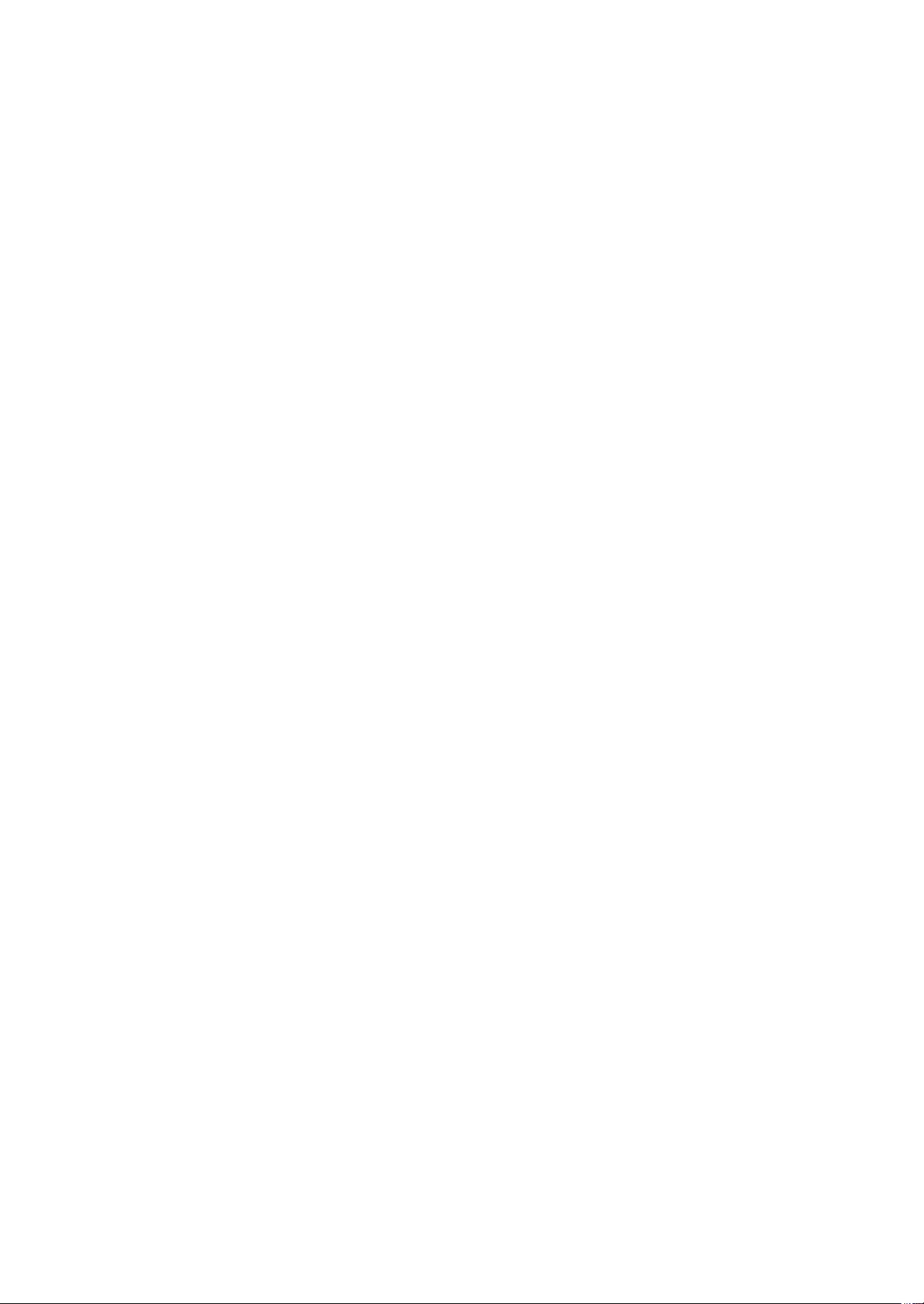
Руководство пользователя
ЖК-монитор vp15
ЖК-монитор vp17
ЖК-монитор vp19
ЖК-монитор FP1707
ЖК-монитор WF1907
ЖК-монитор w1907
ЖК-монитор w2007
ЖК-монитор w2207
Page 2
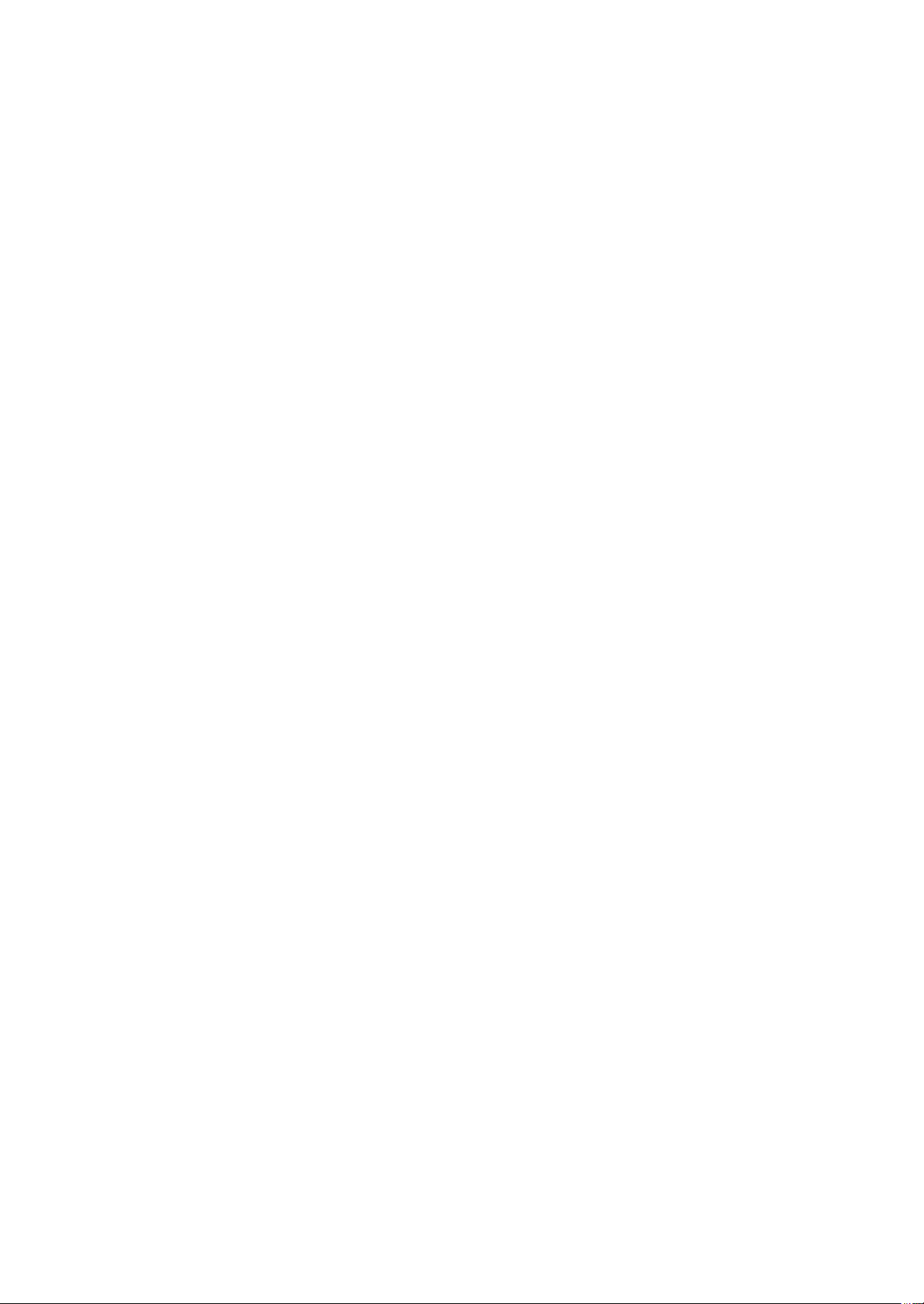
HP предоставляет только те гарантии на свои продукты и услуги, которые изложены в гарантийных обязательствах,
прилагающихся к этим продуктам и услугам. Никакие сведения в данном документе не могут рассматриваться как
дополнительные гарантийные обязательства. HP не несёт ответственности за технические, редакторские и другие
ошибки в данном документе.
HP не несёт ответственности за использование или
производителей.
Данный документ содержит частную информацию, защищенную авторским правом. Никакая часть этого документа
не может копироваться, воспроизводиться или переводиться на какой-либо другой язык без предварительного
письменного согласия HP.
Hewlett-Packard Company
P.O. Box 4010
Cupertino, CA 95015-4010
США
Copyright © 2006 Hewlett-Packard Development Company, L.P.
Microsoft и Windows являются зарегистрированными в США товарными знаками корпорации Microsoft. Adobe и
Acrobat являются товарными знаками корпорации
ENERGY STAR и логотип ENERGY STAR являются зарегистрированными в США товарными знаками министерства
по охране окружающей среды США.
Bluetooth является товарным знаком, используемым компанией Hewlett-Packard по лицензии.
HP поддерживает законное использование технологий и не поощряет и не поддерживает использование своих
продуктов в целях, противоречащих национальным законам о защите авторских прав.
Информация в этом документе может изменяться
надёжность своего ПО на оборудовании сторонних
Adobe Systems Incorporated.
без предупреждения.
Page 3
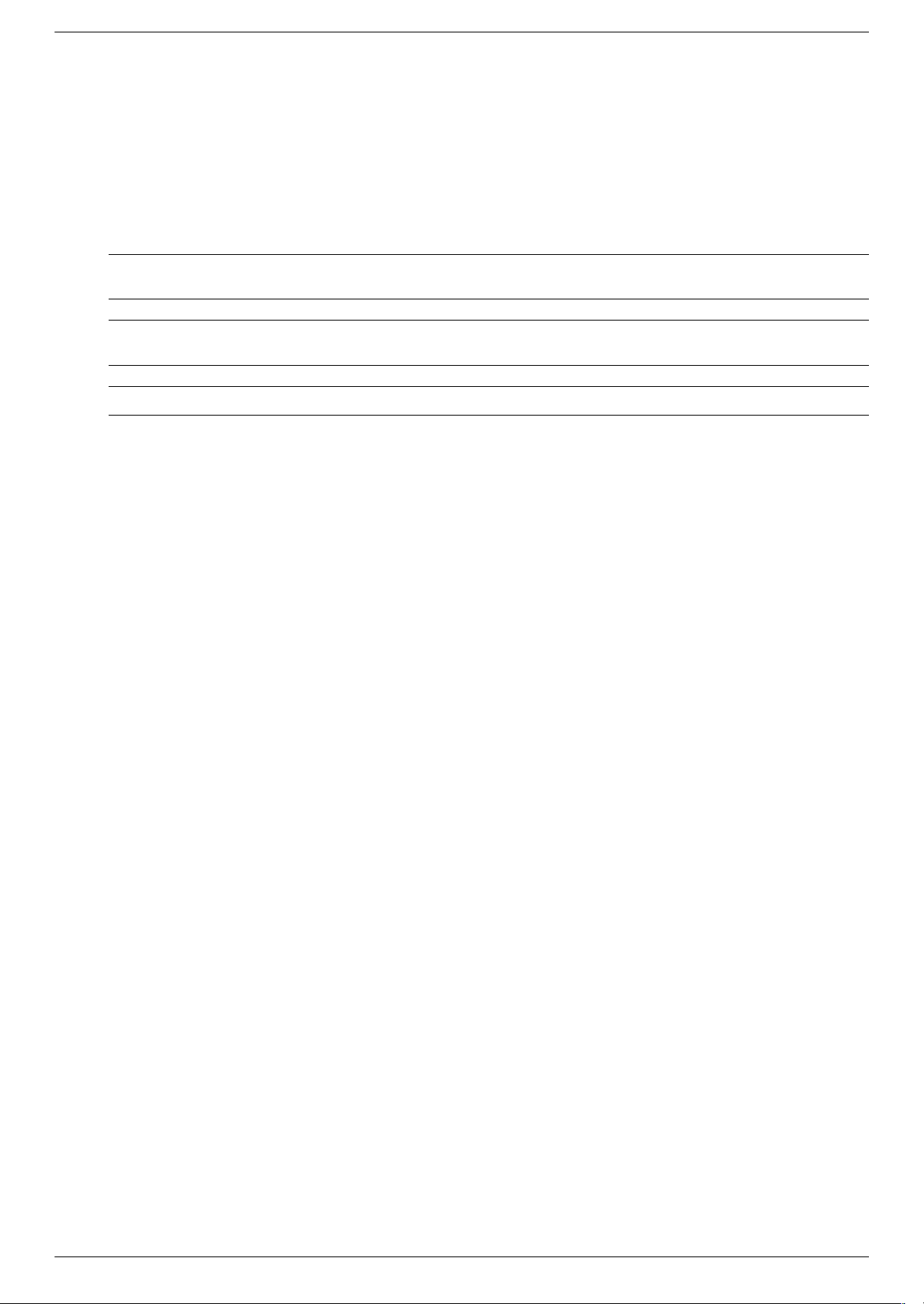
Соглашения об обозначениях
Следующий раздел описывает соглашения об обозначениях, используемых в этом документе.
Примечания, предостережения и предупреждения
В этом руководстве блоки текстов могут сопровождаться значком. Эти блоки являются примечаниями,
предостережениями и предупреждениями и используются следующим образом:
ПРЕДУПРЕЖДЕНИЕ: Текс т, выделенный подобным образом, означает, что несоблюдение данного указания може т
Å
привести к травме или летальному исходу.
ПРЕДОСТЕРЕЖЕНИЕ: Текст, выделенный подобным образом, означает, что несоблюдение данного указания
Ä
может привести к порче оборудования или потере информации.
Тек ст, выделенный подобным образом, означает дополнительную информацию.
✎
Руководство пользователя iii
Page 4
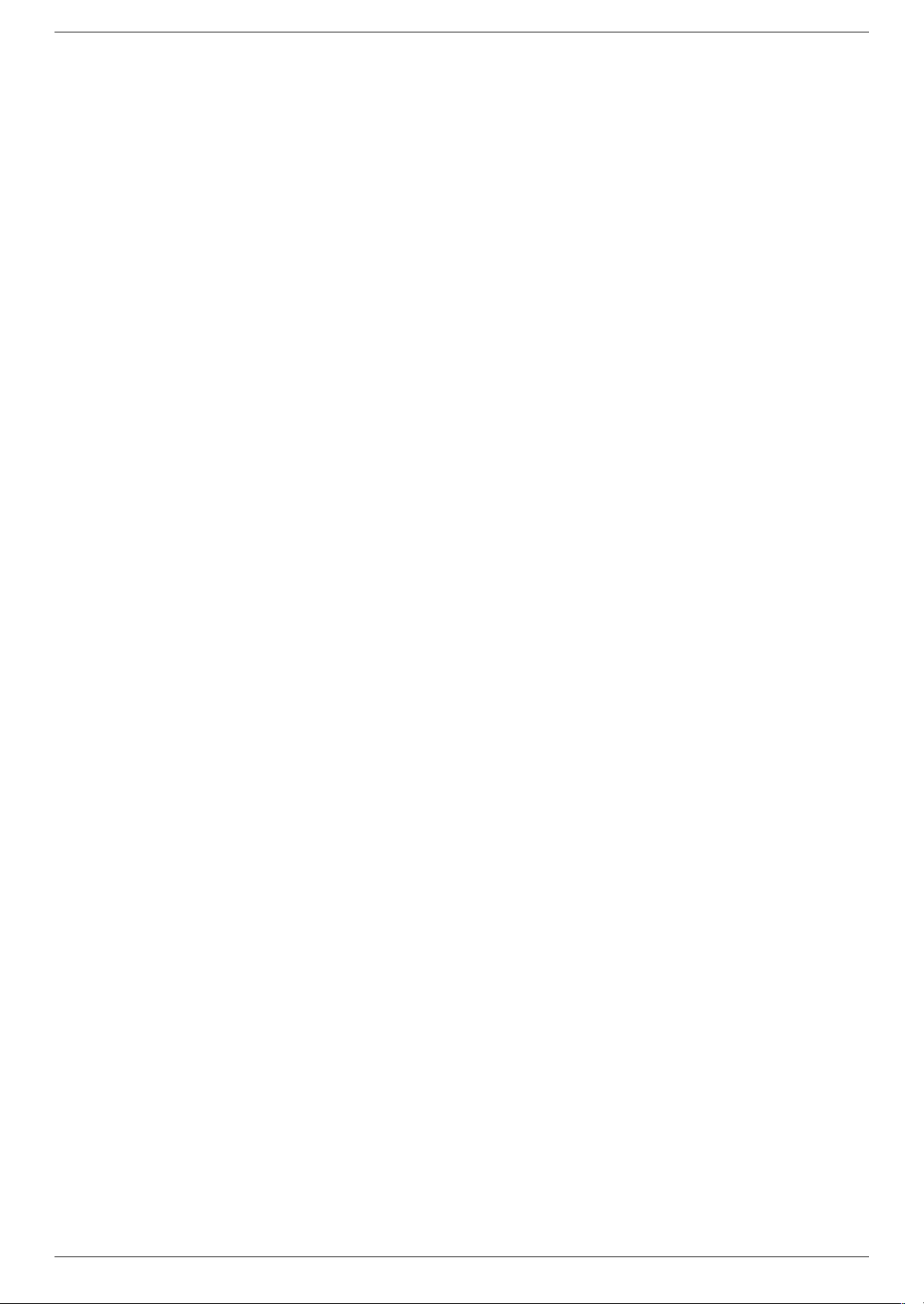
iv Руководство пользователя
Page 5

Содержание
Соглашения об обозначениях. . . . . . . . . . . . . . . . . . . . . . . . . . . . . . . . . . . . . . . . . . . . . . . . . . . 1–iii
Примечания, предостережения и предупреждения . . . . . . . . . . . . . . . . . . . . . . . . . . . . . . 1–iii
1 Характеристики продукта
ЖК-мониторы HP . . . . . . . . . . . . . . . . . . . . . . . . . . . . . . . . . . . . . . . . . . . . . . . . . . . . . . . . . . . . . 1–1
Функциональные возможности . . . . . . . . . . . . . . . . . . . . . . . . . . . . . . . . . . . . . . . . . . . . . . . 1–1
2 Рекомендации по безопасности и техническому обслуживанию
Важная информация о безопасности. . . . . . . . . . . . . . . . . . . . . . . . . . . . . . . . . . . . . . . . . . . . . 2–1
Меры предосторожности . . . . . . . . . . . . . . . . . . . . . . . . . . . . . . . . . . . . . . . . . . . . . . . . . . . . 2–1
Техническое обслуживание. . . . . . . . . . . . . . . . . . . . . . . . . . . . . . . . . . . . . . . . . . . . . . . . . . . . . 2–1
Очистка монитора . . . . . . . . . . . . . . . . . . . . . . . . . . . . . . . . . . . . . . . . . . . . . . . . . . . . . . . . . . . . 2–2
3 Подготовка монитора к транспортировке
Демонтаж стойки монитора. . . . . . . . . . . . . . . . . . . . . . . . . . . . . . . . . . . . . . . . . . . . . . . . . . . . . 3–1
Извлечение шарнирной стойки . . . . . . . . . . . . . . . . . . . . . . . . . . . . . . . . . . . . . . . . . . . . . . . 3–1
Извлечение стойки-основания . . . . . . . . . . . . . . . . . . . . . . . . . . . . . . . . . . . . . . . . . . . . . . . 3–2
Упаковка двухшарнирного монитора . . . . . . . . . . . . . . . . . . . . . . . . . . . . . . . . . . . . . . . . . . . . . 3–3
4 Настройка монитора
Распакуйте монитор. . . . . . . . . . . . . . . . . . . . . . . . . . . . . . . . . . . . . . . . . . . . . . . . . . . . . . . . . . . 4–1
Установка монитора. . . . . . . . . . . . . . . . . . . . . . . . . . . . . . . . . . . . . . . . . . . . . . . . . . . . . . . . . . . 4–1
Установка ЖК-монитора HP на письменном столе . . . . . . . . . . . . . . . . . . . . . . . . . . . . . . . 4–1
Распаковка двухшарнирного монитора . . . . . . . . . . . . . . . . . . . . . . . . . . . . . . . . . . . . . 4–1
Сборка шарнирной стойки . . . . . . . . . . . . . . . . . . . . . . . . . . . . . . . . . . . . . . . . . . . . . . . . 4–3
Сборка стойки-основания . . . . . . . . . . . . . . . . . . . . . . . . . . . . . . . . . . . . . . . . . . . . . . . . 4–3
Крепление монитора на стене (монтажное крепление не поставляется) . . . . . . . . . . . . . 4–4
Подготовка двухшарнирного монитора для крепления на стене . . . . . . . . . . . . . . . . . 4–4
Подготовка шарнирной стойки для крепления на стене . . . . . . . . . . . . . . . . . . . . . . . . 4–5
Подготовка стойки-основания для крепления на стене . . . . . . . . . . . . . . . . . . . . . . . . 4–5
Переустановка опоры для
Подключения кабеля VGA (аналоговый) и/или DVI-D (цифровой) . . . . . . . . . . . . . . . . . . 4–6
Подключение кабеля VGA . . . . . . . . . . . . . . . . . . . . . . . . . . . . . . . . . . . . . . . . . . . . . . . . 4–6
Подключение кабеля DVI-D. . . . . . . . . . . . . . . . . . . . . . . . . . . . . . . . . . . . . . . . . . . . . . . 4–6
Подключение аудиокабеля . . . . . . . . . . . . . . . . . . . . . . . . . . . . . . . . . . . . . . . . . . . . . . . . . . 4–7
Подключение кабеля USB . . . . . . . . . . . . . . . . . . . . . . . . . . . . . . . . . . . . . . . . . . . . . . . . . . . 4–7
Подключение устройств USB к монитору. . . . . . . . . . . . . . . . . . . . . . . . . . . . . . . . . . . . . . . 4–7
Подключение кабеля питания . . . . . . . . . . . . . . . . . . . . . . . . . . . . . . . . . . . . . . . . . . . . . . . . 4–8
Прокладка кабелей . . . . . . . . . . . . . . . . . . . . . . . . . . . . . . . . . . . . . . . . . . . . . . . . . . . . . . . . 4–9
Регулировка наклона . . . . . . . . . . . . . . . . . . . . . . . . . . . . . . . . . . . . . . . . . . . . . . . . . . . . . . . . . 4–10
Регулировка поворотного соединения (только в отдельных моделях) . . . . . . . . . . . . . . 4–11
Регулировка высоты (только для отдельных моделяей) . . . . . . . . . . . . . . . . . . . . . . . . . 4–11
Регулировка угла наклона монитора (только в отдельных
Закрепление клавиатуры. . . . . . . . . . . . . . . . . . . . . . . . . . . . . . . . . . . . . . . . . . . . . . . . . . . . . . 4–13
письменного стола и стойки монитора . . . . . . . . . . . . . . . 4–6
моделях) . . . . . . . . . . . . . . . 4–12
Руководство пользователя v
Page 6
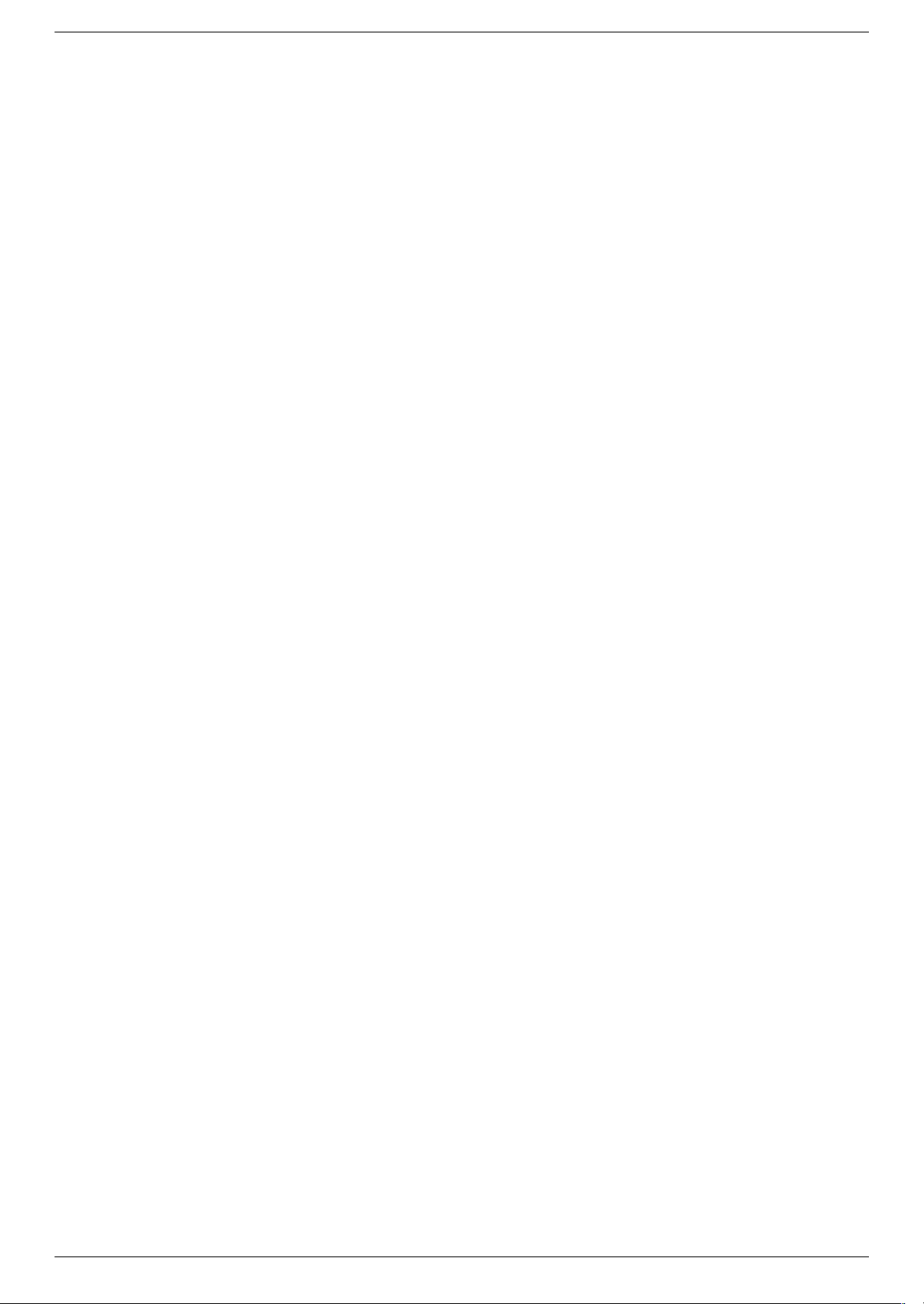
5 Эксплуатация монитора
ПО и сервисные программы на компакт-диске . . . . . . . . . . . . . . . . . . . . . . . . . . . . . . . . . . . . . 5–1
Установка драйверов . . . . . . . . . . . . . . . . . . . . . . . . . . . . . . . . . . . . . . . . . . . . . . . . . . . . . . . 5–1
Загрузка из Интернета . . . . . . . . . . . . . . . . . . . . . . . . . . . . . . . . . . . . . . . . . . . . . . . . . . . 5–1
Использование функции авторегулировки. . . . . . . . . . . . . . . . . . . . . . . . . . . . . . . . . . . . . . 5–2
ПО экранного меню My Display (Мой дисплей) . . . . . . . . . . . . . . . . . . . . . . . . . . . . . . . . . . . . . 5–2
Элементы управления лицевой панели. . . . . . . . . . . . . . . . . . . . . . . . . . . . . . . . . . . . . . . . . . . 5–3
Использование экранного меню (OSD) . . . . . . . . . . . . . . . . . . . . . . . . . . . . . . . . . . . . . . . . . . . 5–3
Параметры экранного меню . . . . . . . . . . . . . . . . . . . . . . . . . . . . . . . . . . . . . . . . . . . . . . . . . 5–4
Выбор входных видеоразъемов . . . . . . . . . . . . . . . . . . . . . . . . . . . . . . . . . . . . . . . . . . . . . . . . . 5–7
Определение условий работы монитора . . . . . . . . . . . . . . . . . . . . . . . . . . . . . . . . . . . . . . . . . . 5–7
Регулировка качества изображения . . . . . . . . . . . . . . . . . . . . . . . . . . . . . . . . . . . . . . . . . . . . . . 5–8
Оптимизация аналогового видео . . . . . . . . . . . . . . . . . . . . . . . . . . . . . . . . . . . . . . . . . . . . . 5–8
Функция экономии энергии . . . . . . . . . . . . . . . . . . . . . . . . . . . . . . . . . . . . . . . . . . . . . . . . . . . . . 5–8
High-Bandwidth Digital Content Protection (HDCP) (защита цифровых данных с
пропускной способностью) . . . . . . . . . . . . . . . . . . . . . . . . . . . . . . . . . . . . . . . . . . . . . . . . . . . . . 5–9
высокой
A Устранение неисправностей
Разрешение общих проблем. . . . . . . . . . . . . . . . . . . . . . . . . . . . . . . . . . . . . . . . . . . . . . . . . . . . A–1
Использование Интернета . . . . . . . . . . . . . . . . . . . . . . . . . . . . . . . . . . . . . . . . . . . . . . . . . . . . . A–2
Подготовка к звонку в отдел технической поддержки. . . . . . . . . . . . . . . . . . . . . . . . . . . . . . . . A–2
Местоположение маркировки . . . . . . . . . . . . . . . . . . . . . . . . . . . . . . . . . . . . . . . . . . . . . . . . A–2
B Технические характеристики
ЖК-мониторы HP . . . . . . . . . . . . . . . . . . . . . . . . . . . . . . . . . . . . . . . . . . . . . . . . . . . . . . . . . . . . . B–1
Предварительная установка видеорежимов . . . . . . . . . . . . . . . . . . . . . . . . . . . . . . . . . . . . . . . B–3
Качество ЖК-мониторов и политика проверки пикселов . . . . . . . . . . . . . . . . . . . . . . . . . . . . . B–6
Требования к комплекту шнура питания . . . . . . . . . . . . . . . . . . . . . . . . . . . . . . . . . . . . . . . . . . B–6
C Регулирующие документы агентства
Уведомление Федеральной комиссии связи США . . . . . . . . . . . . . . . . . . . . . . . . . . . . . . . . . C–1
Изменения в конструкции . . . . . . . . . . . . . . . . . . . . . . . . . . . . . . . . . . . . . . . . . . . . . . . . . . C–1
Кабели. . . . . . . . . . . . . . . . . . . . . . . . . . . . . . . . . . . . . . . . . . . . . . . . . . . . . . . . . . . . . . . . . . C–1
Декларация о соответствии требованиям для изделий с логотипом FCC (только для
США) . . . . . . . . . . . . . . . . . . . . . . . . . . . . . . . . . . . . . . . . . . . . . . . . . . . . . . . . . . . . . . . . . . . . . . C–1
Утилизация материалов . . . . . . . . . . . . . . . . . . . . . . . . . . . . . . . . . . . . . . . . . . . . . . . . . . . . . . C–2
Уведомление для пользователей на территории Канады . . . . . . . . . . . . . . . . . . . . . . . . . . . C–2
Avis Canadien . . . . . . . . . . . . . . . . . . . . . . . . . . . . . . . . . . . . . . . . . . . . . . . . . . . . . . . . . . . . . . . C–2
Уведомление для пользователей на территории стран Европейского Союза . . . . . . . . . . . C–2
Утилизация отходов оборудования пользователями в частных хозяйствах на
территории стран Европейского Союза . . . . . . . . . . . . . . . . . . . . . . . . . . . . . . . . . . . . . . . . . . C–2
Уведомление
Уведомление по шнуру питания для пользователей на территории Японии. . . . . . . . . . . . C–3
Японская Декларация о материальном содержании . . . . . . . . . . . . . . . . . . . . . . . . . . . . . . . C–3
Уведомление для пользователей на территории Кореи . . . . . . . . . . . . . . . . . . . . . . . . . . . . C–3
Соответствие EPA Energy Star . . . . . . . . . . . . . . . . . . . . . . . . . . . . . . . . . . . . . . . . . . . . . . . . . C–3
Программа утилизации отходов HP . . . . . . . . . . . . . . . . . . . . . . . . . . . . . . . . . . . . . . . . . . . . . C–4
для пользователей на территории Японии . . . . . . . . . . . . . . . . . . . . . . . . . . . C–3
vi Руководство пользователя
Page 7
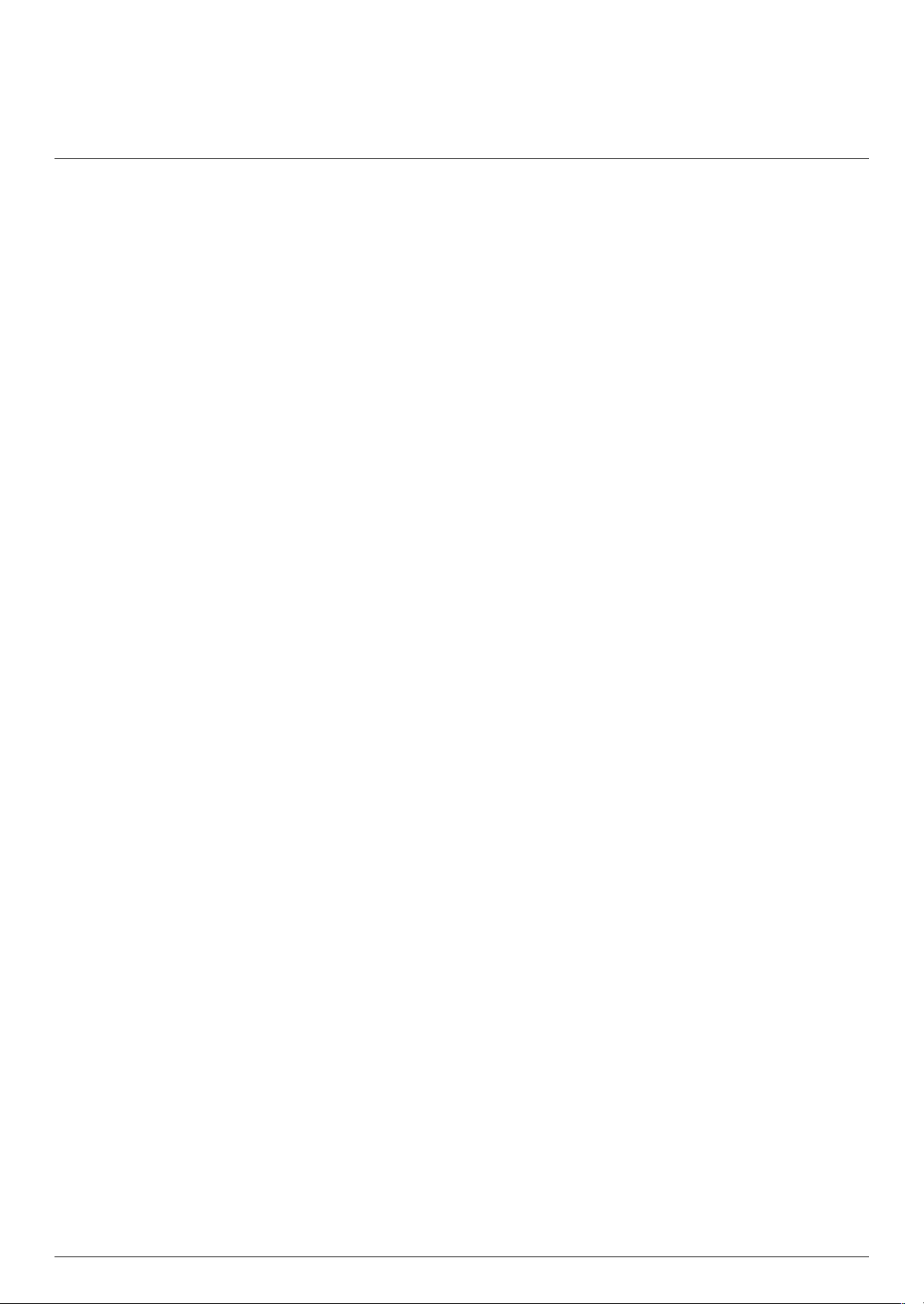
ЖК-мониторы HP
ЖК-мониторы HP (жидкокристаллические) имеют активную матрицу, и экран с
тонкоплёночнымитранзисторами (TFT). Это руководство расматривает следующие модели:
❏ ЖК-монитор vp15
❏ ЖК-монитор vp17
❏ ЖК-монитор vp19
❏ ЖК-монитор FP1707
❏ ЖК-монитор WF1907
❏ ЖК-монитор w1907
❏ ЖК-монитор w2007
❏ ЖК-монитор w2207
Функциональные возможности
1
Характеристики продукта
■ Большой дисплей с диагональной видимой областью
■ Оптимальное разрешение плюс полноэкранная поддержка для низких разрешений:
❏ vp15: 1024
❏ vp17, vp19 и FP1707: 1280
❏ WF1907 и w1907: 1440
❏ w2007 и w2207: 1680
■ Поддерживаемые видеовходы:
❏ Аналоговый сигнал VGA
❏ Цифровой сигнал DVI (только для отдельных моделей)
■ Короткое время отклика, обеспечивающее лучшие условия для игр и графики
■ Простой просмотр из позиции сидя и стоя или при перемещении от одной стороны монитора к другой
■ Регулировка наклона
■ Регулировка высоты (только для отдельных моделей)
■ Регулировка
(только для отдельных моделей)
■ Съёмная подставка и крепёжные отверстия по стандарту Ассоциации Стандартов Видеоэлектронной
Продукции (VESA) для монтажных соединений, включая настенное крепление
■ Гнездо замка безопасности для кенсингтонского безопасного кабеля (безопаноснвый кабель продаётся
отдельно)
x 768 при частоте 60 Гц
x 1024 при частоте 60 Гц
x 900 при частоте 60 Гц
x 1050 при частоте 60 Гц
угла наклона для просмотра изображений с книжной или альбомной ориентацией
■ Возможности Plug and Play, если поддерживаются вашей компьютерной системой
■ Регулировка
английский, упрощённый китайский, французский, итальянский, испанский, голландский или японский
языки)
■ Монитор поворачивается, позволяя легко устанавливать удобное положение экрана (только для
отдельных моделей)
■ Встроенные стереодинамики, расположенные на передней или задней панели в зависимости от модели
Руководство пользователя 1–1
экранного меню для упрощения установки и оптимизации экрана (можно выбрать
Page 8
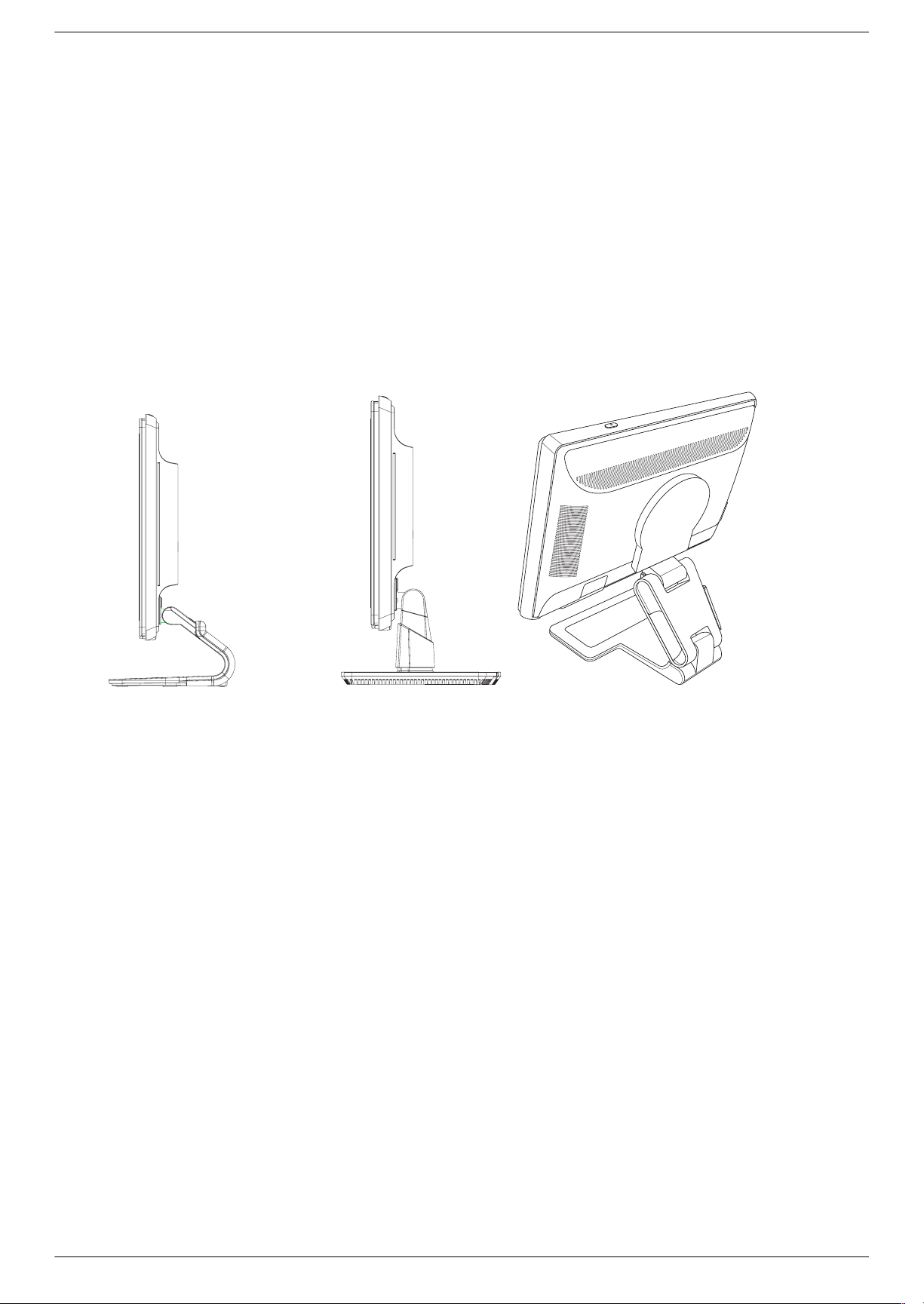
Характеристики продукта
■ Два порта USB 2.0 для использования с двумя устройствами USB (только для отдельных моделей)
■ Гнездо для крепления клавиатуры (только для отдельных моделей)
■ Режим энергосбережения для сокращения потребления энергии
■ Дисплей настроек Quick View (Быстрый просмотр)
■ В комплект компакт-диска входит (только для отдельных моделей):
❏ Драйверы (только для отдельных моделей)
❏ ПО для автоматической регулировки
❏ ПО
My Display (Мой дисплей) (только для отдельных моделей)
❏ Документы
®
❏ Adobe
Acrobat® Reader
■ Основные разновидности стоек
Шарнирная стойка
Стойка-основание
Двухшарнирная стойка
1–2 Руководство пользов ателя
Page 9
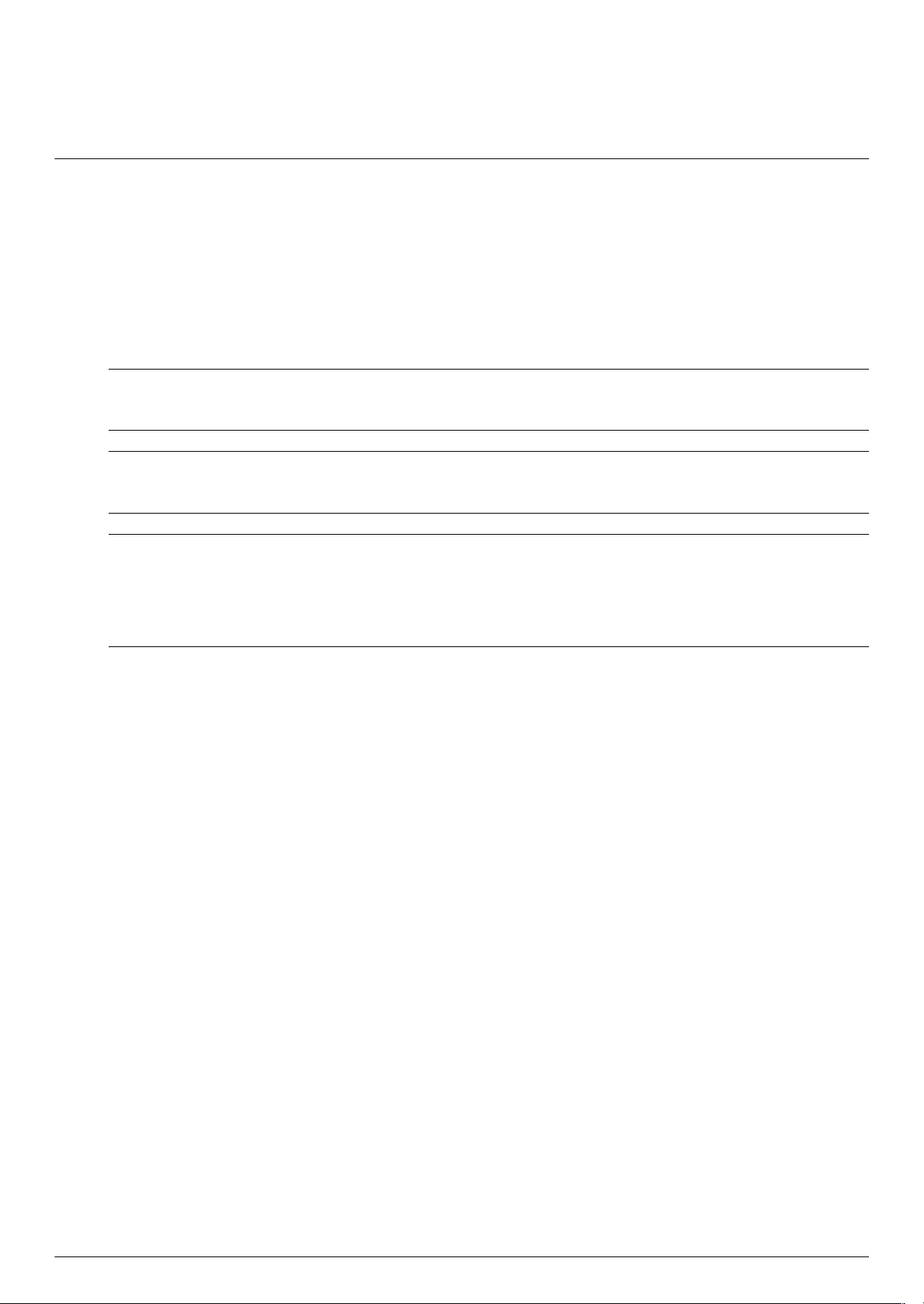
Рекомендации по безопасности и техническому
Важная информация о безопасности
Шнур питания изготовлен для использования с вашим монитором. Для использования другого шнура
используйте только источник питания и соединение, совместимые с этим монитором.
ПРЕДУПРЕЖДЕНИЕ: Для снижения риска электрошока или повреждения оборудования не деактивируйте
Å
функцию заземления шнура питания. Этот контакт является средством обеспечения безопасности. Подключайте
оборудование к заземлённой розетке.
ПРЕДУПРЕЖДЕНИЕ: Для вашей безопасности, убедитесь что электророзетка в которую вы подключаете шнур
Å
питания доступна оператору и находится как можно ближе к оборудованию. Для отключения питания
оборудования отсоедините шнур питания от розетки крепко сжав штепсельную вилку. Никогда не тяните за провод.
ПРЕДОСТЕРЕЖЕНИЕ: Для защиты монитора, а также компьютера, подключите все шнуры питания от компьютера
Ä
и его периферийных устройств (таких, как монитор, принтер или сканнер) к прибору защиты от перенапряжения,
такому как удлинитель с защитой от перенапряжения или источник бесперебойного питания (UPS).
Не все удлинители оснащены защитой от перенапряжения; такие удлинители имеют специальную маркировку.
Используйте удлинители тех производителей, которые ведут политику замены повреждённого оборудования, чтобы вы
могли заменить прибор, если защита от перенапряжения не сработала.
2
обслуживанию
Меры предосторожности
■ Используйте только источник питания и соединение, совместимые с этим монитором, как показано на
маркировке/задней панели монитора.
■ Убедитесь, что общий номинальный ток продуктов, подключённых к розетке не превышает текущий ток
электророзетки, а общий номинальный ток продуктов, подключённых к шнуру питания не превышает ток
шнура питания. Смотрите на маркировку мощности для
каждого прибора.
■ Установите ваш монитор возле электророзетки, которую можно с лёгкостью достать. Отседините
монитор крепко сжав штепсельную вилку и потянув её из розетки. Никогда не отсоединяйте монитор
потянув за провод.
■ Не ставьте какие-либо предметы на шнур питания. Не наступайте на шнуры питания.
Техническое обслуживание
Для улучшения работы и увеличения срока работы монитора:
■ Не открывайте корпус монитора или не пытайтесь обслужить продукт сами. Если монитор не работает
нормально или упал или повреждён, обратитесь к авторизованному дилеру, реселлеру или поставщику
услуг НР.
■ Регулируйте только те элементы управления, которые описаны в оперативной инструкции.
■ При неиспользовании выключите
используя программы хранителей экрана и выключая монитор при неиспользовании.
■ Держите монитор в хорошо проветриваемой зоне, подальше от сильного света, жары или влажности.
определения номинального тока (Ампер или А)
ваш монитор. Можно существенно увеличить срок службы монитора,
■ Прорези и отверстия в корпусе предназначены для вентиляции. Они не должны блокироваться или
покрываться чем-либо. Не помещайте какие-либо
Руководство пользователя 2–1
предметы в прорези корпуса или другие отверстия.
Page 10
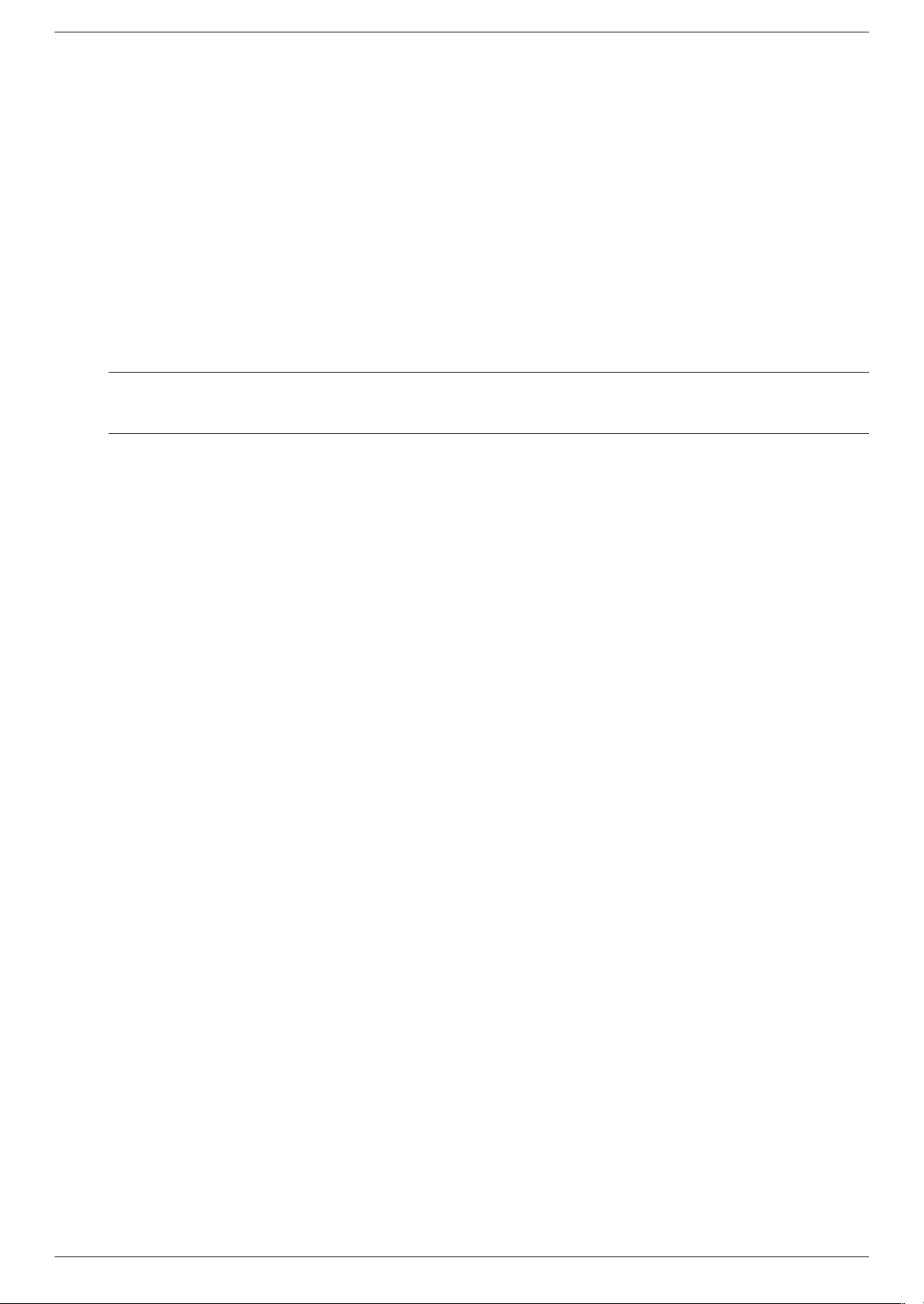
Рекомендации по безопасности и техническому обслуживанию
■ Перед очисткой отключите монитор от электророзетки. Не используйте жидкие чистящие средства или
аэрозоли.
■ Не бросайте монитор или не ставьте его на нестабильную поверхность.
■ При извлечении стойки монитора необходимо класть монитор лицом вниз на мягкую поверхность для
избежания царапин, повреждений или поломок.
Очистка монитора
Монитор является высококачественным оптическим прибором, требующим специального ухода при
очистке. Для очистки монитора выполните следующие действия:
1. Выключите компьютер и монитор.
2. Перед очисткой отключите монитор от электророзетки.
ПРЕДОСТЕРЕЖЕНИЕ: Не используйте бензин, разбавитель, аммиак или любое другое летучее вещество для
Ä
очистки экрана или корпуса монитора. Эти химикаты могут повредить монитор. Не используйте жидкие чистящие
средства или аэрозоли. Никогда не используйте воду для очистки ЖК-экрана.
3. Протирайте экран сухой, мягкой, чистой тканью.
❏ Если экрану необходима дополнительная очистка, используйте антистатический очиститель экрана.
4. Вытирайте корпус монитора от пыли. Для очистки корпуса используйте влажную ткань.
❏ Если корпусу необходима дополнительная очистка, используйте чистую ткань, увлажнённую
изопропиловым спиртом.
5. Подключите монитор.
6. Включите монитор и компьютер.
2–2 Руководство пользов ателя
Page 11
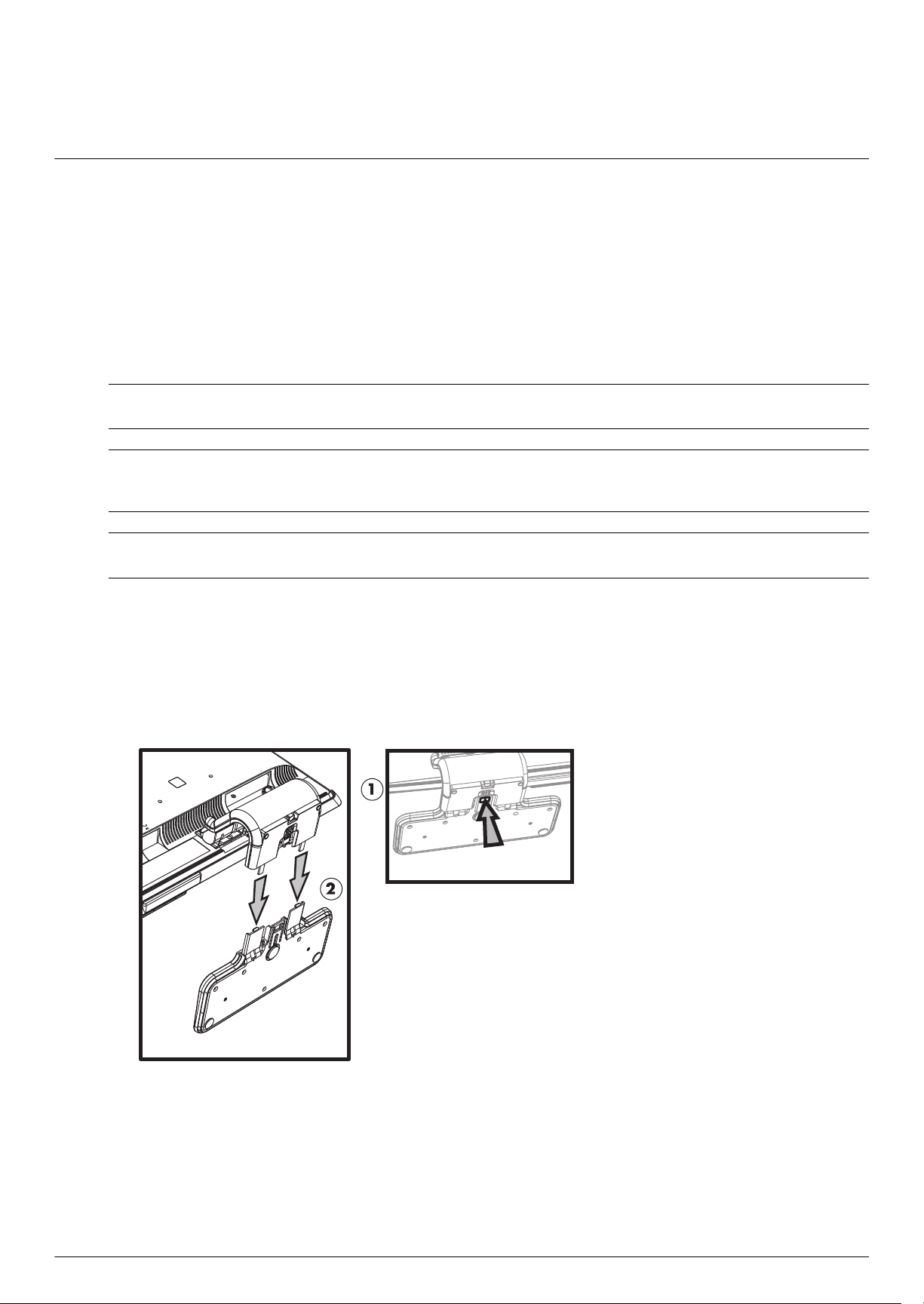
Подготовка монитора к транспортировке
Храните оригинальную упаковочную коробку в складском помещении. Она может быть нужна позже при
переносе или транспортировке монитора.
При транспортировке ЖК-монитора HP необходимо отсоединить стойку монитора.
Демонтаж стойки монитора
ПРЕДУПРЕЖДЕНИЕ: Не удаляйте стойку от подставки пока монитор стоит ввертикальной позиции. Попытка
Å
удалить стойку от подставки при вертикально стоящем мониторе может ранить пользователя.
ПРЕДУПРЕЖДЕНИЕ: Перед разборкой или складыванием монитора отключите питание монитора и отключите
Å
все кабели питания, видео и аудио. Для отключения питания оборудования отсоедините шнур питания от розетки
крепко сжав шнур питания. Никогда не тяните за провод.
ПРЕДОСТЕРЕЖЕНИЕ: Экран является хрупким. Помещение монитора на плоскую, мягкую поверхность оберегает от
Ä
царапин, повреждений и поломок. Не допускайте нажатия на ЖК-экран; это действие может вызвать повреждение.
3
Извлечение шарнирной стойки
1. Отсоедините кабели питания, видео и ау дио от монитора.
2. Положите монитор на плоскую, мягкую, защищённую поверхность.
3. Извлечение стойки из монитора 1,2.
Извлечение шарнирной стойки
Руководство пользователя 3–1
Page 12
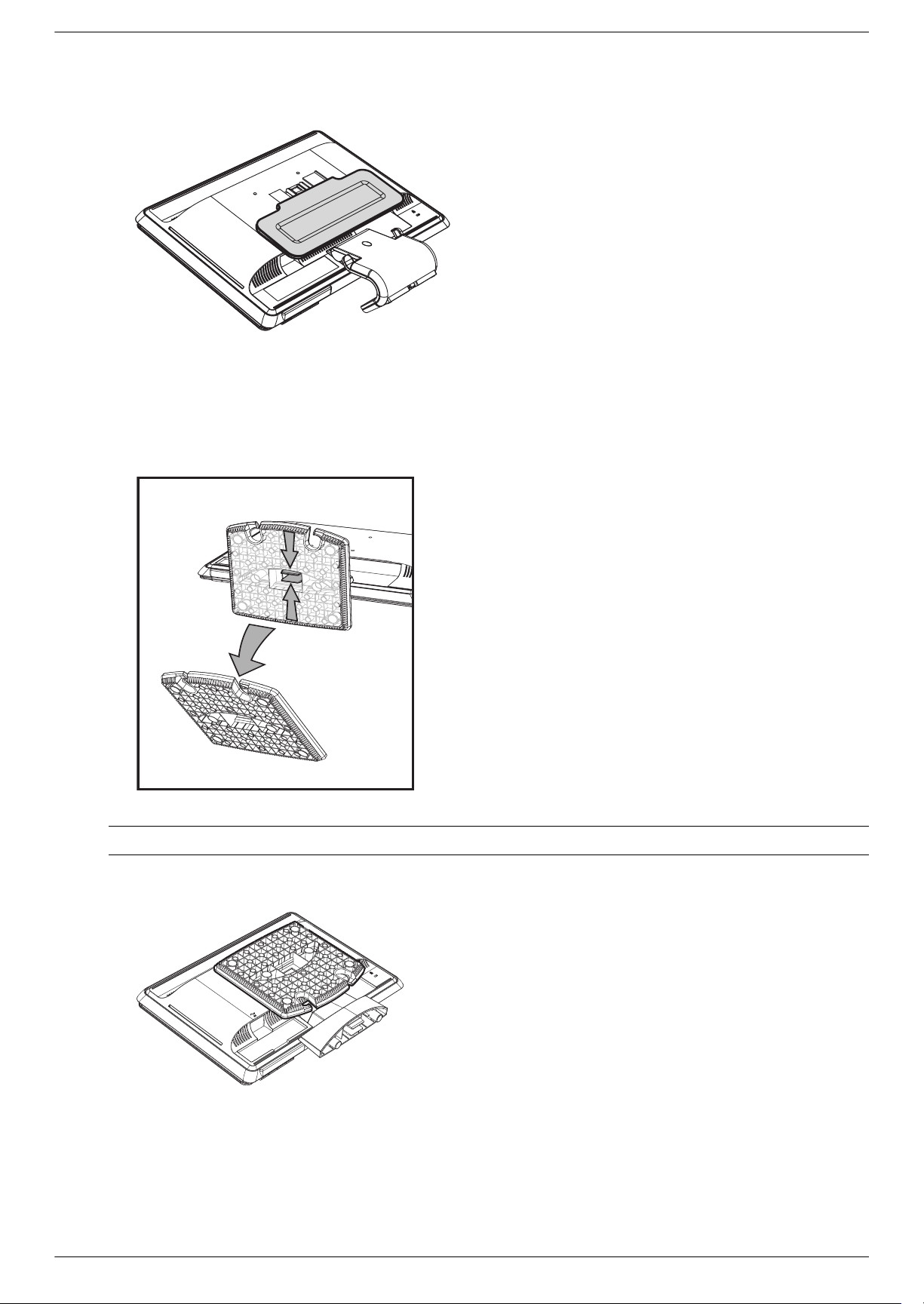
Подготовка монитора к транспортировке
4. Сложите ворот монитора вниз и положите монитор и стойку в оригинальную упаковочную коробку.
Извлечение стойки-основания
1. Отсоедините кабели питания, видео и ау дио от монитора.
2. Положите монитор на плоскую, мягкую, защищённую поверхность.
3. Зажмите и держите петли одной рукой; затем снимите стойку другой рукой для отделения от монитора.
Извлечение стойки-основания
ПРЕДУПРЕЖДЕНИЕ: Будьте осторожны и не защемите или не поцарапайте пальцы при извлечении стойки.
Å
4. Положите монитор и стойку в оригинальную упаковочную коробку.
3–2 Руководство пользов ателя
Page 13
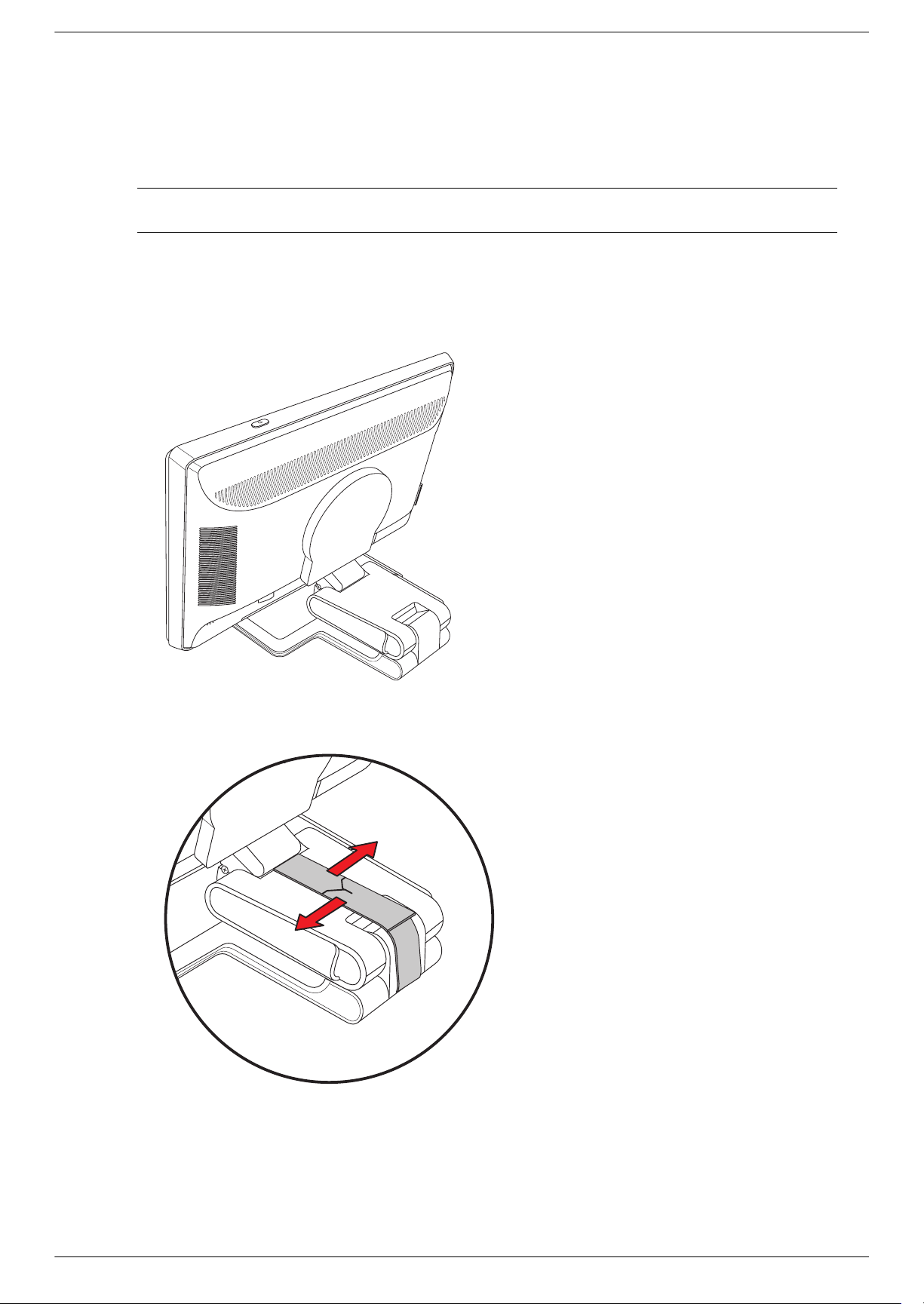
Упаковка двухшарнирного монитора
Вам не понадобится снимать стойку этого монитора. Перед транспортировкой приведите
шарнирный монитор в положение, в котором он был при поставке.
ПРЕДУПРЕЖДЕНИЕ: Не кладите двухшарнирный монитор экраном вниз при транспортировке. Шарнир
Å
может выскочить и нанести серьезную травму пользователю.
1. Приведите монитор в горизонтальное положение без наклона.
2. Опускайте монитор до тех пор, пока шарнир не станет плоским.
Для доступа к шарниру необходимо привести монитор в вертикальное положение по
отношению к письменному столу.
Подготовка монитора к транспортировке
3. Обмотайте упаковочную ленту вокруг монитора, затяните её и соедините, пропустив концы
ленты через зажимы.
Руководство пользователя 3–3
Page 14
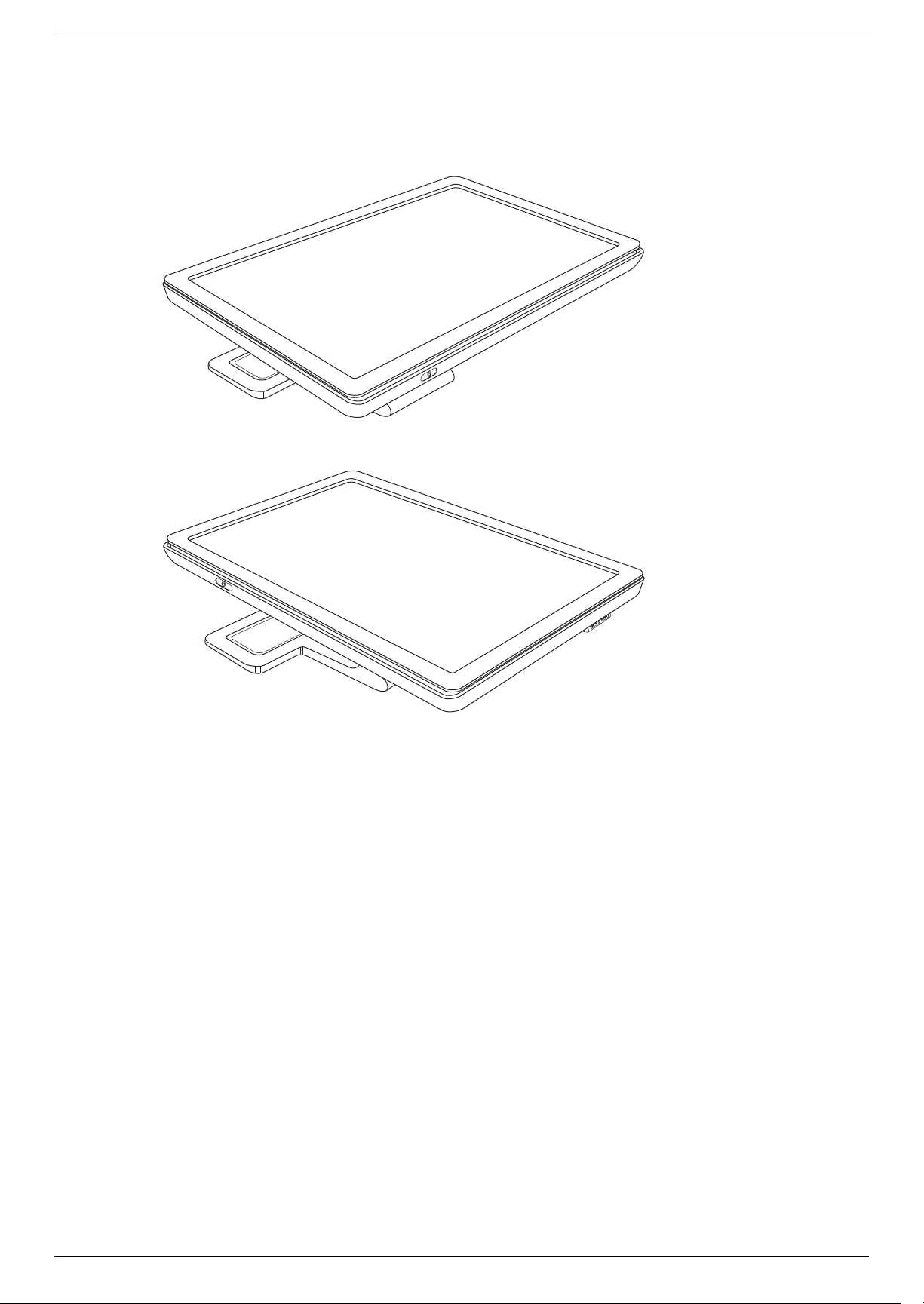
Подготовка монитора к транспортировке
4. Сложите монитор экраном вниз параллельно письменному столу.
5. Поверните монитор, чтобы он принял книжную ориентацию.
6. Положите разобранный монитор экраном вверх в оригинальную упаковочную коробку.
3–4 Руководство пользов ателя
Page 15

Распакуйте монитор
1. Распакуйте монитор. Убедитесь, что всё содержимое на месте. Сохраните упаковочную коробку.
2. Выключите компьютер и другие подключённые приборы.
3. Определите, бу дет ли монитор прикреплён к письменному столу или к стене. См. «Установка монитора.»
4. Подготовьте ровную поверхность для сборки монитора. Потребуется плоская, мягкая, защищённая
поверхность для расположения монитора экраном вниз при подготовке
5. При подготовке монитора к креплению на стене потребуется крестовая отвёртка. Для укрепления
некоторых кабелей может потребоваться прямая отвёртка.
Установка монитора
Монитор можно установить на письменном столе или стене. Расположите монитор в удобном, хорошо
проветриваемом месте вблизи компьютера.
Если монитор будет установлен на:
4
Настройка монитора
его к установке.
■ Письменном или простом столе, см. «Уста новка ЖК-монитора HP на письменном столе.»
■ Стене, манипуляторе с поворотным кронштейном или другом монтажном приспособлении,
см. «Крепление монитора на стене (монтажное крепление не поставляется
После установки подключите монитор с помощью кабелей.
Установка ЖК-монитора HP на письменном стол е
Придерживайтесь инструкций по эксплуатации Вашего типа монитора.
Распаковка двухшарнирного монитора
ПРЕДУПРЕЖДЕНИЕ: Не кладите двухшарнирный монитор лицом вниз при извлечении его из коробки. Шарнир
Å
может выскочить и вызвать серьёзное повреждение.
1. Установите монитор экраном вверх на плоской поверхности.
).»
Руководство пользователя 4–1
Page 16

Настройка монитора
2. Поверните экран в горизонтальное положение.
3. Уде р ж и ва я монитор за стойку, поднимите панель за её верхнюю часть, не дотрагиваясь при
этом до экрана и не оказывая на него давления 3.
4. Уда л и те упаковочную ленту (не перерезать) 4.
Спрячьте упаковочную ленту на случай транспортировки монитора.
✎
5. Поднимите и опустите стойку для надлежащего просмотра.
4–2 Руководство пользов ателя
Page 17

Сборка шарнирной стойки
ПРЕДОСТЕРЕЖЕНИЕ: Экран является хрупким. Не допускайте нажатия на ЖК-экран; это действие
Ä
может вызвать повреждение.
1. Положите монитор на плоскую, мягкую, защищённую поверхность.
2. Выровняйте ворот со стойкой монитора.
3. Выдвигайте стойку, пока она не встанет на место. Убедитесь, что стойка прочно установлена.
Настройка монитора
Присоединение шарнирной стойки
4. Поднимите монитор в вертикальное положение и поместите на ровную устойчивую
поверхность.
Сборка стойки-основания
1. Положите монитор на плоскую, устойчивую поверхность.
2. Поднимите монитор и выровняйте опору со стойкой.
3. Опускайте монитор, пока стойка не встанет на место. Убедитесь, что стойка прочно установлена.
Присоединение стойки-основания
Руководство пользователя 4–3
Page 18

Настройка монитора
Крепление монитора на стене (монтажное крепление не поставляется)
Перед установкой монитора на стене, манипуляторе с поворотным кронштейном или другом
креплении необходимо убрать стойку и опору монитора. Потребуется крестовая отвёртка.
Перед началом процедуры прочтите следующие предупреждения и предостережения.
ПРЕДУПРЕЖДЕНИЕ: Чтобы снизить риск получения травм или повреждения оборудования, перед
Å
установкой монитора убедитесь, что крепежный кронштейн надежно прикреплен к стене. Ознакомьтесь
с инструкциями, поставляемыми вместе с кронштейном для крепления к стене, и убедитесь, что
кронштейн может выдержать монитор.
Подготовка двухшарнирного монитора для крепления на стене
ПРЕДУПРЕЖДЕНИЕ: Не кладите двухшарнирный монитор экраном вниз, не сняв упаковочную ленту.
Å
Шарнир может выскочить и вызвать серьёзное повреждение.
1. Отсоедините кабели питания и другие кабели от монитора.
2. Положите монитор на плоскую, мягкую поверхность. Это выпрямит шарнирное крепление,
обеспечивая наклон монитора назад в горизонтальное положение.
3. Кончиками пальцев снимите крышку VESA с задней панели монитора.
4. Выкрутите все четыре винта из панели VESA.
5. Сохраните удалённые детали (винты, крышка шарнира, опора и стойка)
использования.
6. Чтобы обеспечить надежное крепление монитора, следуйте инструкциям, прилагаемым к
крепежному кронштейну.
Четыре резьбовых крепежных отверстия на задней панели соответствуют стандартам VESA
для крепления плоских мониторов. 15-ти дюймовый монитор vp15 использует стандартный
промежуток 75 мм, а другие модели используют стандартный промежуток в 100 мм.
Используйте четыре отверстия для прикрепления манипулятора с поворотным
или другого крепления.
для будущего
кронштейном
4–4 Руководство пользов ателя
Page 19

Подготовка шарнирной стойки для крепления на стене
1. Отсоедините кабели питания и другие кабели от монитора.
2. Уда ли т е стойку монитора. Обратитесь к «Демонтаж стойки монитора» в предыдущей главе.
Держите монитор экраном вниз на плоской, мягкой поверхности.
3. После удаления стойки, удалите резиновую пробку на вороте монитора. Под резиновой
пробкой будет виден винт, а кроме того два дополнительных винта имеются на
4. Уда ли т е все три винта.
5. Снимите ворот монитора.
6. Сохраните удалённые детали (резиновая пробка, винты, ворот и стойка) для
будущего использования.
7. Чтобы обеспечить надежное крепление монитора, следуйте инструкциям, прилагаемым к
крепежному кронштейну.
Четыре резьбовых крепежных отверстия на задней панели соответствуют стандартам VESA
для крепления плоских мониторов. Монитор vp15 использует стандартный промежуток 75 мм,
другие модели используют стандартный промежуток в 100 мм.
а
Используйте четыре отверстия для прикрепления манипулятора с поворотным кронштейном
или другого крепления.
Настройка монитора
панели.
Подготовка стойки-основания для крепления на стене
1. Отсоедините кабели питания и другие кабели от монитора.
2. Положив монитор экраном вниз на мягкую, ровную поверхность, снимите с него стойку.
Обратитесь к «Демонтаж стойки монитора» в предыдущей главе.
3. Уда ли т е крышку шарнира и отложите ее в сторону. Будут видны три винта и шарнир.
4. Уде рж и в а я опору таким образом, чтобы она не
а затем удалите два других винта. Если необходимо, двиньте опору так, чтобы можно было
достать все три винта.
5. Выдвиньте опору от панели монитора.
6. Сохраните удалённые детали (винты, крышка шарнира, опора и стойка) для будущего
использования.
Руководство пользователя 4–5
упала, удалите один винт вблизи шарнира,
Page 20

Настройка монитора
7. Чтобы обеспечить надежное крепление монитора, следуйте инструкциям, прилагаемым к крепежному
кронштейну.
Четыре резьбовых крепежных отверстия на задней панели соответствуют стандартам VESA для
крепления плоских мониторов. Монитор vp15 использует стандартный промежуток 75 мм, а другие
модели используют стандартный промежуток в 100 мм.
Используйте четыре отверстия для прикрепления манипулятора с поворотным кронштейном или
другого крепления.
Переустановка опоры для письменного стола и стойки монитора
1. Удалите крепление.
2. Следуйте предыдущим инструкциям в обратном порядке.
Подключения кабеля VGA (аналоговый) и/или DVI-D (цифровой)
Используйте кабель VGA или DVI-D (поставляется только с отдельными моделями). Для пользования DVI,
необходимо иметь совместимую с DVI графическую карту. Разъёмы находятся на задней панели монитора.
Убедитесь, что компьютер и монитор выключены и отсоединены.
VGA
VGA DVI
Подключение кабеля VGA или DVI-D—расположение разъёмов зависит от модели.
DVI
Подключение кабеля VGA
Подключите один конец видеокабеля VGA к задней панели монитора, а другой конец к видеоразъёму VGA
на компьютере.
Подключение кабеля DVI-D
Подключите один конец видеокабеля DVI-D к задней панели монитора, а другой конец к видеоразъёму
DVI-D на компьютере. Для использования этого кабеля в компьютере должна быть установлена
DVI-совместимая графическая карта. Разъем и кабель DVI-D для монитора входит в комплект только
отдельных моделей.
4–6 Руководство пользов ателя
Page 21

Подключение аудиокабеля
Подключите встроенные динамики монитора к компьютеру, используя аудиокабель, как показано
на следующей иллюстрации.
Подключение аудиокабеля—расположение разъёма зависит от модели.
Настройка монитора
Audio In
Подключение кабеля USB
Подключите кабель USB компьютера к разъёму USB монитора. Это активирует два USB 2.0 порта
на стороне монитора.
nituo
d
igi
t
a
l
ua
oid
1
93
4
TE
H
RE
N
E
T
side rear c/sub
mic out in
OCT
M
OP
R
TUODIV-S
USB In
Подключение устройств USB к монитору
Вы можете подключить к своему монитору 2 устройства USB, например флэш-накопитель USB или
цифровую видеокамеру. Это станет возможно только после того, как вы подключили кабель USB
компьютера к монитору.
Руководство пользователя 4–7
Page 22

Настройка монитора
Подключение кабеля питания
1. Прочтите представленное ниже предупреждение.
ПРЕДУПРЕЖДЕНИЕ: Для предотвращения электрошока или повреждения оборудования, следуйте
Å
приведенным ниже инструкциям:
■ Не демонтируйте контакт заземления шнура питания. Этот контакт является средством
обеспечения безопасности. Подключайте шнур питания к заземлённой электророзетке.
■ Убедитесь что электророзетка, в которую вы подключаете шнур питания, доступна оператору и
находится на максимально близком расстоянии от оборудования. Шнур питания должен быть
проложен таким образом, чтобы на него не наступали, не прижимали и не ставили на него
какие-либо предметы.
■ Не ставьте какие-либо предметы на шнур питания и кабели. Разместите кабели таким образом,
чтобы никто не мог на них наступить или споткнуться о них. Не допускайте натягивания шнура или
кабеля.
Для получения дополнительной информации см. «Требования к комплекту шнура питания» в Приложении В.
Подключение кабеля питания
2. Подключите один конец кабеля питания к монитору, а другой – к заземлённой электророзетке.
4–8 Руководство пользов ателя
Page 23

Прокладка кабелей
ЖК-мониторы HP имеют либо два крючка, либо два желоба по обеим сторонам для прокладки кабелей.
Кабели можно без труда закрепить, и они не видны при просмотре спереди.
Настройка монитора
Руководство пользователя 4–9
Page 24

Настройка монитора
Регулировка наклона
Для оптимального просмотра, отрегулируйте наклон экрана по вашему вкусу следующим образом:
1. Встаньте перед экраном монитора и держите стойку так, чтобы не опрокинуть монитор при изменении
наклона.
2. Регулируйте угол наклона, перемещая верх монитора к себе или от себя, не прикасаясь к экрану.
ПРЕДОСТЕРЕЖЕНИЕ: Двухшарнирный монитор может упасть, если шарнир слишком распрямлён и экран
Ä
монитора наклонён далеко назад.
4–10 Руководство пользователя
Page 25

Настройка монитора
Регулировка поворотного соединения (только в отдельных моделях)
ЖК-мониторы HP позволяют легко устанавливать удобное положение экрана с помощью поворотного
соединения (только для отдельных моделей).
ПРЕДОСТЕРЕЖЕНИЕ: Для предотвращения поломки или другого повреждения не нажимайте ЖК-экран при
Ä
повороте или изменении угла наклона.
Регулировка высоты (только для отдельных моделяей)
Высоту двухшарнирных мониторов можно легко регулировать, распрямляя или сгибая шарнир.
Руководство пользователя 4–11
Page 26

Настройка монитора
Регулировка угла наклона монитора (только в отдельных моделях)
ПРЕДОСТЕРЕЖЕНИЕ: Двухшарнирный монитор может поцарапать поверхность стойки, если он недостаточно
Ä
наклонен назад во время изменения ориентации с книжной на альбомную или наоборот.
1. Наклоните монитор назад на 10-30 градусов.
2. При альбомной ориентации монитора поверните его по часовой стрелке в положение с книжной
ориентацией.
3. При книжной ориентации монитора поверните его против часовой стрелки в пол ожение с альбомной
ориентацией.
4–12 Руководство пользователя
Page 27

Закрепление клавиатуры
Если нужно больше места на письменном столе, отдельные клавиатуры НР можно поставить под монитор
(только для выбранных моделей), если они не используются.
Настройка монитора
Руководство пользователя 4–13
Page 28

Настройка монитора
4–14 Руководство пользователя
Page 29

Эксплуатация монитора
ПО и сервисные программы на компакт-диске
Компакт-диск, входящий в комплект монитора, содержит драйверы и ПО, которые можно установить
на ваш компьютер.
Установка драйверов
Если необходимо обновить драйверы, можно установить файлы драйвера монитора INF и ICM с
компакт-диска (только для отдельных моделей) или загрузить их из Интернета.
Уста н овк а ПО драйвера монитора с компакт-диска:
1. Вставьте компакт-диск в дисковод для компакт-дисков. Появится меню компакт-диска.
2. Выберите язык.
3. Щёлкните Install Monitor Driver Software (Устан овить ПО драйвера монитора
4. Следуйте инструкциям на экране.
5. Перезагрузите компьютер.
6. Убедитесь, что в параметрах панели управления дисплея отобразились правильные
разрешение и частота обновления. Для получения дополнительной информации обратитесь к
документации операционной системы Windows.
5
).
В случае появления ошибок установки, возможно, потребуется вручную установить драйверы монитора с
✎
цифровой подписью (файлы INF и ICM) с компакт диска. Инструкции можно найти в файле "Driver Software
Readme" («файл Readme ПО драйвера») на компакт-диске (только на английском языке).
Загрузка из Интернета
Для загрузки последней версии драйверов и программных файлов с веб-сайта технической
поддержки НР:
1. посетите веб-узел http://www.hp.com/support
2. Выберите вашу страну/регион.
3. Выберите Download Drivers and Software (Загрузка драйверов и ПО).
4. Введите номер модели вашего монитора. На экране появятся страницы загрузки ПО для вашего
монитора.
5. Загрузите и установите драйвера и файлы
6. Убедитесь, что ваша система отвечает требованиям.
ПО, используя инструкции на страницах загрузки.
Руководство пользователя 5–1
Page 30

Эксплуатация монитора
Использование функции авторегулировки
Можно с легкостью оптимизировать работу экрана для входа VGA, используя кнопку Auto/Select
(Авто/Выбор) на экране и предоставленное на компакт-диске ПО авторегулировки.
Не пользуйтесь этим методом, если ваш монитор использует вход DVI (только отдельные
модели). Если ваш монитор использует вход VGA, эта процедура может исправить следующие
проблемы качества изображения:
■ Смазанный или нечеткий фокус
■ Появление ореола, образование штрихов и эффекты теней
■ Тусклые вертикальные полосы
■ Тонкие горизонтальные линии прокрутки
■ Смещение центра изображения
ПРЕДОСТЕРЕЖЕНИЕ: Может возникнуть задержка изображения на мониторах, показывающих
статичное изображение на экране продолжительное время. Во избежание задержки изображения на
Ä
экране монитора необходимо всегда использовать программу экранной заставки или выключить
монитор, если он не используется продолжительное время.
Для использования функции авторегулировки выполните указанные ниже действия:
1. Перед регулировкой дайте монитору прогреться в течение 20 минут.
2. Нажмите кнопку Auto/Select (Авто/Выбор) на передней панели монитора.
❏ Можно нажать кнопку Menu (Меню) и выбрать Image Control (Контроль изображения),
а затем Auto Adjustment (Авторегулировка) на экранном меню. Смотрите «Регулировка
качества изображения» в этой главе.
Если результат неудовлетворителен, продолжите процедуру.
❏
3. Вставьте компакт-диск в дисковод для компакт-дисков. Появится меню компакт-диска.
4. Выберите язык.
5. Выберите Open Auto-Adjustment Software (Открыть ПО авторегулировки).
6. Появится шаблон проверки параметров.
Шаблон проверки параметров авторегулировки
7. Нажмите кнопку Auto/Select (Авто/Выбор) на передней панели монитора для получения
стабильного, центрированного изображения.
ПО экранного меню My Display (Мой дисплей)
Используйте My Display (Мой дисплей) (имеющийся только для отдельных моделей) для выбора
свойств для оптимального изображения. Можно выбрать параметры для игр, фильмов, работы с
фотографиями или только для работы с документами и крупноформатными таблицами. My
Display (Мой дисплей) также предоставляет простой метод для регулировки таких параметров, как
яркость, цвет и контрастность.
5–2 Руководство пользов ателя
Page 31

Для установки ПО экранного меню выполните указанные ниже действия:
1. Вставьте компакт-диск в дисковод для компакт-дисков. Появится меню компакт-диска.
2. Выберите язык.
3. Щёлкните Install My Display Software (Устан овить ПО Мой дисплей) (имеющийся только для
отдельных моделей).
4. Следуйте инструкциям на экране.
5. Перезагрузите компьютер.
Для получения дополнительной информации обратитесь к справке
Элементы управления лицевой панели
Кнопки управления находятся на передней части панели:
Значок Описание
Power Включает монитор и переводит в режим ожидания или энергосбережения.
Эксплуатация монитора
по монитору внутри программы.
Menu Открывает, выбирает или выходит из экранного меню.
Регулирует уровень звука.
Открывает меню Quick View (Быстрый просмотр) для быстрой регулировки параметров
для игр, видеозаписей, фотографий и текста.
– Позволяет перемещаться назад в экранном меню и снижает уровни регулировки.
+ Позволяет перемещаться вперёд по экранному меню
Auto Авторегулировка дисплея для настройки оптимальных параметров.
Select Вводит выбранный параметр.
Использование экранного меню (OSD)
Можно использовать ПО экранного меню My Display (Мой дисплей) (только для отдельных моделей).
✎
1. Если монитор не включен, нажмите кнопку питания для включения монитора.
2. Для доступа к экранному меню нажмите кнопку Menu (Меню). Появится главное экранное меню.
3. Для перемещения внутри главного меню или субменю, нажмите кнопку + (плюс) на передней
панели монитора для прокрутки вверх или кнопку – (минус) для прокрутки вниз. Затем нажмите
кнопку Auto/Select (Авто/Выбор) для выбора выделенной функции.
❏ Если прокрутить ниже последнего элемента списка, отображается его верхний элемент.
Если прокрутить выше первого элемента списка, отображается его последний элемент.
4. Для регулировки масштаба выбранного элемента нажмите кнопку + или –.
5. Выберите Save and Return (Сохранить и вернуться).
❏ Если вы не хотите сохранять параметры
Exit (Выход) из главного меню.
6. Нажмите кнопку меню для выхода из экранного меню.
, выберите Cancel (Отмена) из субменю или
и повышает уровни регулировки.
Если при открытом меню не нажимать кнопки в течение 30 секунд (заводская настройка), регулировки и
✎
параметры сохраняются и меню закрывается.
Руководство пользователя 5–3
Page 32

Эксплуатация монитора
Параметры экранного меню
Следующая таблица включает в себя параметры экранного меню (OSD) и их функциональные описания. После
изменения элемента экранного меню и если экранное меню имеет эти параметры, то можно выбрать:
■ Cancel (Отмена) — для возврата к прежнему уровню меню.
■ Save and Return (Сохранить и вернуться) — для сохранения все х изменений и возврата к главному меню
экранного меню.
элемента меню.
■ Reset (Сброс) — для возврата к прежним параметрам.
Параметр Save and Return (Сохранить и вернуться) активизируется только после изменения
Значок
Опции главного
меню
Включить видеовход
(только для
отдельных моделей)
Brightness (Яркость) Регулирует уровень яркости экрана.
Contrast
(Контрастность)
Image Control
(Управление
изображением)
Параметры
подменю
Auto-Adjustment
(Авторегулировка)
Horizontal Position
(Положение по
горизонтали)
Vertical Position
(Положение по
вертикали)
Clock (Счётчик) Минимизирует все вертикальные панели или полосы,
Описание
Позволяет выбирать источник входного видеосигнала,
если монитор подключен к двум активным и
поддерживаемым видеоисточникам.
Регулирует уровень контрастности экрана.
Регулирует изображение на экране.
Автоматически регу лирует изображение на экране
(только при входе VGA).
Регулирует положение рисунка по горизонтали
(только при входе VGA).
Регулирует позицию рисунка по вертикали
(только при входе VGA).
видимые на заднем фоне экрана. Регулиров ка счётчиков
также изменит изображение на экране по горизонтали
(только при входе VGA).
Clock Phase
(
Фаза счётчика)
Custom Scaling
(Пользовательское
масштабирование)
(только для отдельных
моделей)
Color (Цвет) Выбирает цвет экрана. По умолчанию выбирается 6500 К
9300 K Изменяет цвет на голубовато-белый.
6500 K Изменят цвет на слегка красновато-бе лый.
Регулирует фокус дисплея. Эта регулировка позволяет
устранить какие-либо горизонтальные помехи и сделать
более ясным или резким изображение символов
(только при входе VGA).
Выбирает метод форматирования отображаемой на
экране информации. Выберите:
Fill to Screen (Во весь экран) — изображение заполняет
весь экран и может выглядеть
вытянутым из-за непропорционального
масштабирования высоты и ширины.
Fill to Aspect Ratio (Растянуть с сохранением
пропорций) — изображение приспосабливается к экрану
и сохраняет пропорциональное изображение.
или Custom Color (Пользовательский цвет), в зависимости
от модели.
искажённым или
5–4 Руководство пользов ателя
Page 33

Эксплуатация монитора
Значок
Опции главного
меню
Quick View
(Быстрый просмотр)
Параметры
подменю Описание (Продолжение)
Custom Color
(Пользовательский
цвет)
sRGB Приспосабливает цвета экрана к стандартам цветов,
Movie (Фильм) Выбирает режим фильма.
Photo (Фотографии) Выбирает режим фотографий.
Gaming (Игры) Выбирает режим игр.
Text (Те кст) Выбирает режим текста.
пользовательские Настройка, которая сохраняется, когда пользователь
Выбирает и регулирует ваши собственные шкалы цветов:
R—устанавливает пользовательский уровень
красного.
G—устанавливает пользовательский уровень
зелёного.
B—устанавливает пользовательский уровень синего.
используемых в промышленности изобразительных
технологий.
Выбирает режим просмотра.
регулирует яркость, контрастность или цвет в одном из
параметров меню Quick View (Быстрый просмотр).
Language (Язык) Выбирает язык, на котором выводится экранное меню.
Заводской настройкой является английский.
Management
(Управление)
Громкость (Громкость) Регулирует уровень
OSD Control
(Управление экранным
меню)
Power Saver (Режим
энергосбережения)
Выбирает функции управления энергопотреблением
монитора.
звука.
Регулирует положение экранного меню на экране.
Горизонтальная позиция экранного меню —
сдвигает положение экранного меню вправо
или влево. Заводской настройкой диапазона
является 50.
Вертикальная позиция экранного меню —
сдвигает положение экранного меню вверх
или вниз. Заводской настройкой диапазона
является 50.
Прозрачность экранного меню — регулирует
просмотр фоновой информации сквозь
экранное
Тайм-аут экранного меню — устанавливает
интервал в секундах, в течение которого
экранное меню отображается после
последнего нажатия кнопки. Заводской
настройкой является 30.
Активирует функцию энергосбережения. Выберите:
On (Вкл)
Off (Выкл)
Заводской настройкой является On (Вкл).
меню.
Руководство пользователя 5–5
Page 34

Эксплуатация монитора
Значок
Опции главного
меню
Параметры
подменю Описание (Продолжение)
Mode Display
(Отображение режима)
Power-On Status
Display (Отображение
состояния питания)
DDC/CI Support
(Поддержка DDC/CI)
Показывает информацию о разрешении, частоте
обновления и частоте на экране каждый раз, когда
активизируется главное меню экранного меню. Выберите:
On (Вкл)
Off (Выкл)
Заводской настройкой является On (Вкл) или Off (Выкл) в
зависимости от модели.
Показывает оперативное состояние монитора каждый
раз, когда монитор включен. Выберите
состояние будет отражаться:
Наверху
В середине
Снизу
Off (Выкл)
Заводской настройкой является Top ( Наверху) или Off
(Выкл) в зависимости от модели.
Позволяет компьютеру управлять некоторыми функциями
экранного меню, такими как яркость, контрастность и
цветовая температура. Установите:
On (Вкл)
Off (Выкл)
Заводской настройкой является On (Вкл).
место, в котором
Bezel Power LED
(Индикатор питания)
(только для отдельных
моделей)
Sleep Timer (Таймер
энергосбережения)
Default Video Input
(Видеовход по
умолчанию)
Включает и выключает све т одиодный индикатор на
кнопке питания. Если установлено на Off (Выкл), то
индикатор всегда будет выключен.
Позволяет изменять параметры меню регулировки
таймера:
Set Current Time (Установить текущее время) —
устанавливает текущее время по часам и минутам.
Set Sleep Time (Установить время энергосбережения) —
устанавливает время, когда нужно задействовать
энергосберегающий режим монитора.
Set on Time (Установить
устанавливает время пробуждения из режима
энергосбережения.
Timer (Таймер) — включает и выключает таймер
энергосбережения; по умолчанию таймер выключен.
Sleep Now (Немедленный переход в. энергосберегающий
режим) — незамедлительно переводит монитор в
режим энергосбережения.
Выбирает входящий сигнал видео по умолчанию, когда
монитор подключён к двум активным и действенным
видеоисточникам. По умолчанию
Чтобы изменения вступили в силу, необходимо
перезапустить компьютер.
время пробуждения) —
выбран сигнал DVI.
5–6 Руководство пользов ателя
Page 35

Эксплуатация монитора
Значок
Опции главного
меню
Information
(Информация)
Factory Reset
(Сброс к заводским
настройкам)
Параметры
подменю Описание (Продолжение)
Выбирает и показывает важную информацию о мониторе.
Current Settings
(Тек ущи е параметры)
Recommended Settings
(Рекомендованные
параметры)
Serial Number
(Серийный номер)
Version (Версия) Сообщает встроенную версию монитора.
Backlight Hours
(Время подсветки)
Service Support
(Сервисная поддержка)
Предоставляет текущий режим видеовхода.
Предоставляет рекомендованный режим разрешения и
частоты обновления монитора.
Сообщает серийный номер монитора. Серийный номер
необходим при обращении к техподдержке НР.
Сообщает общее время работы подсветки.
Для получения сервисной поддержки посетите веб-сайт
http://www.hp.com/support
Возвращает параметры к заводским настройкам.
Выбор входных видеоразъемов
Двумя входными разъёмами являются:
■ Разъём VGA (аналоговый)
■ Разъём DVI-D (цифровой) для отдельных моделей
Монитор автоматически определяет, на какой вход подается действительный видеосигнал и показывает
изображение.
Можно подключить кабель VGA, кабель DVI-D или оба кабеля. Если подключены оба кабеля, выбранным
входом по умолчанию является DVI. Источник входа можно изменять с помощью параметра Switch Video
Input (Переключение видеовхода) в
экранном меню.
Определение условий работы монитора
На экране монитора появятся специальные сообщения при следующих условиях работы монитора:
■ Input Signal Out of Range (Входные сигналы вне диапазона допустимых значений) — означает,
что монитор не поддерживает сигнал видеовхода, так как значения разрешения и частоты обновления
превышают максимально допустимые значения, поддерживаемые монитором.
Установите для разрешения и частоты обновления указанные значения. Перезагрузите компьютер,
чтобы изменения вступили в силу.
■ Monitor Going to Sleep (Монитор переходит в энергосберегающий режим) — означает, что дисплей
переходит в режим энергосбережения. В энергосберегающемрежиме динамики отключены.
■ Check Video Cable (Проверьте видеокабель) — означает, что кабель видеовхода неправильно
подключён к компьютеру или монитору.
■ OSD Lock-out (Блокировка экранного меню) — экранное меню может быть активировано или
деактивировано нажатием и
Если экранное меню деактивировано, предупреждающее сообщение
экранного меню) появится на 10 секунд.
удержанием в течение 10 секунд кнопки меню на передней панели.
"OSDLock-out" (Блокировка
❏ Если экранное меню выключено, нажмите и удерживайте в течение 10 секунд кнопку меню для
включения экранного меню.
❏ Если экранное меню включено, нажмите и удерживайте в течение 10 секунд кнопку меню для
блокировки экранного меню.
Руководство пользователя 5–7
Page 36

Эксплуатация монитора
■ No Input Signal (Нет входного сигнала) — означает, что монитор не получает видеосигнала от
компьютера на разъём(ы) видеовхода монитора. Проверьте, выключен ли компьютер или источник
входного сигнала или находится в энергосберегающем режиме.
■ Auto Adjustment in Progress (Выполняется авторегулировка) — означает, что функция
автокорректировки активна. Смотрите «Регулировка качества изображения» в этой главе.
Регулировка качества изображения
Функция авторегулировки автоматически точно регулирует качество изображения по размеру экрана,
положению, счётчику и фазе каждый раз, когда показывается видеорежим. Для более точных регулировок
входа VGA, запустите ПО авторегулировки на компакт-диске. Смотрите «Использование функции
авторегулировки» в этой главе.
Если необходимо дополнительное улучшение качества изображения, можно использовать элементы
управления Clock и Clock Phase (Счётчик и фаза
Смотрите «Оптимизация аналогового видео» в этой главе.
Оптимизация аналогового видео
Этот монитор содержит расширенную электросхему, которая позволяет монитору работать как стандартный
аналоговый монитор. Два элемента управления экранного меню могут быть отрегулированы для
улучшения аналогового изображения:
■ Clock (Счётчик)—увеличьте или уменьшите значение для минимизации вертикальных панелей или
полос, видимых на заднем плане экрана.
■ Clock Phase (Фаза счётчика)—увеличьте или уменьшите значение для минимизации
дрожания видео.
Используйте эти элементы управления только, если функция авторегулировки не обеспечивает
удовлетворительного изображения на мониторе в аналоговом режиме.
Для получения лучших результатов:
счётчика) монитора для точной регулировки изображения.
искажения или
1. Перед регулировкой дайте монитору прогреться в течение 20 минут.
2. Просмотрите программу образцов авторегулировки, данных вкомпакт-диске.
3. Войдите в экранное меню, затем выберите Image Control (Управление изображением).
Установите сначала правильно главные параметры Clock (Счётчика), так как параметры Clock Phase
4.
(Фазы счётчика) зависят от параметров Clock (Счётчика).
❏ При регулировке значений Clock (счётчика) и Clock Phase (фазы счётчика), если изображение
становится искажённым, продолжайте регулировать значения, пока искажение не исчезнет.
Для восстановления заводских настроек, войдите в экранное меню, выберите Factory Reset (Заводской
сброс), а затем выберите Yes (Да)
.
Функция экономии энергии
Если монитор находится в нормальном режиме работы, индикатор питания горит голубым цветом и
монитор потребляет обычное количество электроэнергии. Информацию по потреблению питания можно
найти в «Технические характеристики» (Прил ожение B).
Монитор также поддерживает режим сбережения энергии, контролируемый компьютером. Если монитор
находится в состоянии сниженного-потребления энергии, экран монитора пуст, подсветка выключена и
индикатор
при возвращении к обычному режиму работы монитору нужно некоторое время для разогрева.
Энергосберегающее состояние сниженного потребления энергии активизируется, если монитор не
обнаружит ни горизонтального, ни вертикального сигнала синхронизации. Чтобы эта функция работала на
вашем компьютере, должна быть активирована функция энергосбережения.
Для установки функций энергосбережения (иногда называемых функциями управления-питанием)
обратитесь к документации вашего компьютера.
питания янтарного цвета. Монитор потребляет минимум энергии. Когда монитор «проснётся»,
Функция энергосбережения работает то лько, если монитор подключён к компьютеру, имеющему функции
✎
энергосбережения.
5–8 Руководство пользов ателя
Page 37

Эксплуатация монитора
High-Bandwidth Digital Content Protection (HDCP) (защита цифровых данных с высокой пропускной способностью)
Если ваш монитор поддерживает HDCP, он может получать данные высокой чёткости. Данные высокой
чёткости могут передаваться от многих источников, таких как устройства HD-DVD и Blu-Ray или эфирное
или кабельное вещание TV HD. Если ваш монитор не поддерживает функцию-HDCP, то при
воспроизведении защищённых данных высокой чёткости можно уви деть чёрный экран или картинку низкого
разрешения. Для воспроизведения защищённых
поддерживать HDCP.
данных графическая карта компьютера и монитор должны
Руководство пользователя 5–9
Page 38

Эксплуатация монитора
5–10 Руководство пользователя
Page 39

Разрешение общих проблем
Следующая таблица включает возможные проблемы, возможные причины проблем и рекомендованные
решения:
Проблема Решение
A
Устранение неисправностей
Индикатор питания не
включен.
Экран пуст. Подключите шнур питания. Подключите питание.
Экран чёрный или
показывает низкое
разрешение во время
воспроизведения
содержания высокой
точности (HD).
Изображение смазанное,
неясное или слишком
тёмное.
Изображение не
центрировано.
Убедитесь, что кнопка питания включена и шнур питания правильно подключён к
заземлённой розетке и к монитору.
Проверьте, не установлено ли для параметра Bezel Power LED (Индикатор питания)
на экранном меню значение Off (выкл). Если это значение установлено, задайте
значение On (вкл).
Правильно подключите видеокабель. Для получения дополнительной информации
см. «Настройка монитора.»
Нажмите кнопку на клавиатуре или двиньте мышь для отключения сервисной
программы выключения экрана.
Проверьте, поддерживают ли монитор и компьютер HDCP (защиту цифровых данных с
высокой пропускной способностью).
Для получения дополнительной информации обратитесь к разделу «High-bandwidth
Digital Content Protection (HDCP)» или по адресу http://www.hp.com/support.
Нажмите кнопку Auto/Select (Авто/Выбор) на пере дней панели монитора. Если это не
исправит изорбражение, то нажмите кнопку меню для открытия экранного меню и
отрегулируйте шкалы яркости и контрастности по необходимости.
Нажмите кнопку меню
(Управление изображением), затем Horizontal Position (Положение по горизонтали)
или Vertical Position (Положение по вертикали) для смещения изображения по
горизонтали или вертикали.
для входа в экранное меню. Выберите Image Control
На экране появится
сообщение "Check Video
Cable" (Проверьт е
видеокабель).
На экране появится "Input
Signal Out of Range"
(Входной сигнал вне
диапазона допустимых
значений).
Рисунок смазанный и
имеет проблемы
появления ореола и теней.
Невозможно установить
для монитора
оптимальное разрешение.
Руководство пользователя A–1
Подключите сигнальный кабель VGA монитора к разъёму VGA компьютера или
подключите сигнальный кабель DVI-D монитора к разъёму DVI компьютера.
При подключении видеокабеля убедитесь, что питание компьютера отключено.
Перезагрузите компьютер и войдите в безопасный режим. Измените параметры на
поддерживаемые параметры (смотрите таб лицу в «Предварительная установка
видеорежимов» в Приложении В). Перезагрузите компьютер, чтобы изменения
вступили в силу.
Отрегулируйте элементы управления контрастностью и яркостью.
Убедитесь, что вы не используете кабельный удлинитель или распределительную
коробку. Рекомендуется подключать монитор непосредственно к разъёму выхода
графической карты на задней панели компьютера.
Для входа VGA функция авторегулировки может исправить эту проблему.
Убедитесь, что графическая
Убедитесь, что на графической карте установлен последний поддерживаемый драйвер.
Для систем HP и Compaq последние графические драйверы для вашей системы можно
загрузить по адресу: http://www.hp.com/support
Для других систем посетите веб-сайт производителя вашей графической карты.
карта поддерживает оптимальное разрешение.
Page 40

Устранение неисправностей
Проблема Решение (Продолжение)
Не поддерживается
функция Plug and Play.
Рисунок прыгает, дрожит
или на рисунке
появляются волны.
Монитор всегда в режиме
"Sleep Mode"
(энергосбережение)
(желтый индикатор).
Порты USB 2.0 не
работают.
Для работы функции Plug and Play на мониторе необходимо иметь компьютер и
графическую карту, совместимые с Plug and Play. Обратитесь к производителю
компьютера.
Проверьте видеокабель монитора и убедитесь, что его контакты не погнуты.
Убедитесь, что драйверы монитора НР установлены. Для дополнительной информации
обратитесь к «Устан о вка драйверов.» Драйверы монитора НР также можно достать по
: http://www.hp.com/support
адресу
Уберите электроприборы, которые могут вызвать электрические помехи, как можно
дальше от монитора.
Используйте максимальную частоту обновления, на которую способен монитор при
разрешениии, которое вы используете.
Выключатель питания компьютера должен быть включен.
Графическая карта компьютера должна плотно сидеть в гнезде.
Проверьте, правильно ли подключён видеокабель монитора к компьютеру.
Проверьте видеокабель монитора и убедитесь в исправности его контактов.
Проверьте, что компьютер работает, выполнив следующие действия: Нажмите кнопку
Caps Lock и наблюдайте за индикатором Caps Lock, имеющимся на большинстве
клавиатур. Индикатор должен гореть или потухать после нажатия кнопки Caps Lock.
Убедитесь в правильности подключения кабеля USB к монитору и компьютеру.
Использование Интернета
Прежде, чем обратиться в службу работы с клиентами, обратитесь к техподдержке НР по адресу:
http://www.hp.com/support
Выберите страну/регион, а затем следуйте ссылкам к странице поддержки вашего монитора.
Подготовка к звонку в отдел технической поддержки
Если невозможно решить проблему, используя советы по устранению неисправностей, то необходимо
позвонить в службу техподдержки. Для получения контактной информации службы поддержки обратитесь к
печатной документации, входящей в комплект монитора. При звонке необходимо иметь следющую
информацию:
■ Номер модели монитора (находится на маркировке на задней панели монитора)
■ Серийный номер монитора (находится на маркировке
■ Дата приобретения на счёте
■ Условия, при которых возникла проблема
■ Полученные сообщения об ошибках
■ Конфигурация аппаратного обеспечения
■ Название и версия аппаратного и программного обеспечения, которые вы используете
Местоположение маркировки
Маркировка на мониторе показывает номер продукта и серийный номер. Эти номера могут быть
необходимы при обращении к НР по поводу вашей модели монитора.
Найдите маркировку на задней панели монитора.
монитора или на экране меню информации)
A–2 Руководство пользователя
Page 41

Все характеристики представляют собой типичные характеристики, предоставленные
производителями компонентов НР; действительные показатели могут быть выше или ниже
указанных.
ЖК-мониторы HP
Технические характеристики
B
Технические характеристики
Тип дисплея Жидкокристаллический TFT с
активной матрицей
Размер экрана
vp15:
vp17:
vp19:
FP1707:
WF1907:
w1907:
w2007:
w2207:
Фактический размер изображения
vp15:
vp17:
vp19:
FP1707:
WF1907:
w1907:
w2007:
w2207:
Наклон –5
15,0 дюймов
17,0 дюймов
19,0 дюймов
17,0 дюймов
19,0 дюймов
19,0 дюймов
20,0 дюймов
22,0 дюйма
15,0 дюймов по диагонали
17,0 дюймов по диагонали
19,0 дюймов по диагонали
17,0 дюймов по диагонали
19,0 дюймов по диагонали
19,0 дюймов по диагонали
дюймов по диагонали
20,0
22,0 дюйма по диагонали
o
до +25o
38,1 см
43,2 см
48,3 см
43,2 см
48,3 см
48,3 см
50,8 см
55,9 см
38,1 см
43,2 см
48,3 см
43,2 см
48,3 см
48,3 см
50,8 см
55,9 см
Лицевая поверхность Противобликовый поляризатор с твёрдым покрытием
(только для отдельных моделей).
Максимальный вес
(нераспакованный)
vp15:
vp17:
vp19:
FP1707:
WF1907:
w1907:
w2007:
w2207:
Руководство пользователя B–1
6,8 фунтов
11, 7 фунтов
12,6 фунтов
10,1 фунтов
10,8 фунтов
11, 0 фунтов
13,3 фунта
19,8 фунта
3,1 кг
5,3 кг
5,7 кг
4,6 кг
4,9 кг
5,0 кг
6,0 кг
9,0 кг
Page 42

Технические характеристики
Технические характеристики (Продолжение)
Габаритные размеры
(включая стойку)
vp15:
vp17:
vp19:
FP1707:
WF1907:
w1907:
w2007:
w2207 (высокое положение):
w2207 (низкое положение):
Максимальное графическое
разрешение
vp15:
vp17, vp19, FP1707:
WF1907, w1907:
w2007, w2207:
Высота х Ширина х Глуб ина
13,9 x 15,9 x 7,68 дюймов
15,67 x 17,32 x 7,25 дюйма
16,81 x 19,06 x 7,25 дюйма
15,41 x 17,36 x 8,15 дюйма
12,28 x 20,12 x 2,64 дюйма
14,96 x 17,87 x 7,28 дюйма
15,63 x 19,29 x 7,25 дюйма
18,9 x 20,6 x 11,4 дюйма
14,6 x 20,6 x 11,4 дюйма
Высота х Ширина х Глу бина
354 x 405 x 195 мм
398 x 440 x 184 мм
427 x 484 x 184 мм
392 x 441 x 207 мм
312 x 511 x 67 мм
380 x 454 x 185 мм
396,9 x 490 x 184,2 мм
481.3 x 523.5 x 289 мм
371,2 x 523.5 x 289 мм
1280 x 768 при частоте 75 Гц в аналоговом режиме
1280 x 1024 при частоте 75 Гц в аналоговом режиме
1440 x 900 при частоте 60 Гц в аналоговом режиме
1680 x 1050 при частоте 60 Гц в аналоговом режиме
Оптимальное графическое
разрешение
vp15:
vp17, vp19, FP1707:
WF1907, w1907:
w2007, w2207:
1024 x 768 при частоте 75 Гц в аналоговом режиме
1280 x 1024 при частоте 75 Гц в аналоговом режиме
1440 x 900 при частоте 60 Гц в аналоговом режиме
1680 x 1050 при частоте 60 Гц в аналоговом режиме
Тек сто вый режим 720 x 400
Размер точки
vp15:
vp17, FP1707:
vp19, WF1907:
w1907:
w2007, w2207:
0,297 x 0,297 мм
0,264 x 0,264 мм
0,294 x 0,297 мм
0,283 x 0,284 мм
0,282 x 0,282 мм
Частота строк
(аналоговый режим)
vp15:
24 до 63 КГц
vp17, vp19, FP1707,
WF1907, w1907:
w2007, w2207:
24 до 83 КГц
24 до 82 КГц
Кадровая частота
(аналоговый режим)
vp15, vp17, vp19, FP1707
WF1907, w1907, w2007:
w2207:
50 до 76 Гц
48 до 76 Гц
Требования к условиям
окружающей среды:
Температ ура (независимо от
высоты над уровнем моря):
Температ ура эксплуатации
Температ ура хранения
o
до 95o F
41
o
–29
до 140o F
o
5
до 35o C
o
до 60o C
–20
Относительная влажность 20% до 80%
Источник питания 100–240В , 50/60 Гц
B–2 Руководство пользователя
Page 43

Технические характеристики (Продолжение)
Потребляемая мощность
vp15:
vp17:
vp19:
FP1707:
WF1907:
w1907:
w2007:
w2207:
Потребляемая мощность в
энергосберегающем режиме <обычно 2 ватта
Входные разъемы 15-контактный разъем VGA типа D
не более 31 ватта
не более 45 ватта
не более 47 ватта
не более 45 ватта
не более 49 ватта
не более 49 ватта
не более 52 ватта
не более 65 ватта
24-контактный разъем VGA типа D
(только для отдельных моделей)
Технические характеристики
Предварительная установка видеорежимов
Этот монитор автоматически распознаёт многие предварительно установленные видеорежимы, которые
отобразятся на экране с соответствующими размерами и центрированием. Следующие режимы заданы на
заводе и являются наиболее распространёнными разрешениями дисплеев:
■ vp15 поддерживает предварительно установленные режимы 1–11
■ vp17, vp19 и FP1707 поддерживает предварительно установленные режимы 1–15
Предварительно установленные режимы видеовхода, vp15, vp17, vp19, FP1707
Предварительная
установка Формат пикселов
1 640 x 480 31,4 59,9
2 640 x 480 37,8 72,8
3 640 x 480 37,5 75,0
4 720 x 400 31,4 70,0
5 800 x 600 37,8 60,3
6 800 x 600 48,0 72,1
7 800 x 600 46,8 75,0
8 832 x 624 49,7 74,5
Частота
строк (КГц)
Кадровая
частота (Гц)
9 1024 x 768 48,3 60,0
10 1024 x 768 56,4 70,0
11 1024 x 768 60,0 75,0
12 1152 x 870 68,6 75,0
13 1152 x 900 71,7 76,1
14 1280 x 1024 63,9 60,2
15 1280 x 1024 79,9 75,0
Руководство пользователя B–3
Page 44

Технические характеристики
■ WF1907 и w1907 поддерживают предварительно установленные режимы 1–16
Предварительно установленные на заводе режимы видеовхода WF1907, w1907
Предварительная
установка
1 640 x 480 31,5 59,9
2 640 x 480 37,5 75,0
3 720 x 400 31,5 70,0
4 800 x 600 37,9 60,3
5 800 x 600 46,9 75,0
6 832 x 624 49,7 74,5
7 1024 x 768 48,4 60,0
8 1024 x 768 60,0 75,0
9 1152 x 720 44,9 60,0
10 1152 x 870 68,7 75,1
11 1152 x 900 61,8 65,9
12 1280 x 768 47,4 60,0
13 1280 x 960 60,0 60,0
14 1280 x 1024 63,9 60,0
15 1280 x 1024 79,9 75,0
Формат пикселов
Частота
строк (КГц)
Кадровая
частота (Гц)
16 1440 x 900 55,9 59,9
■ w2007 поддерживает предварительно установленные режимы 1–18
Предварительно установленные на заводе режимы видеовхода, w2007
Предварительная
установка Формат пикселов
1 640 x 480 31,4 59,9
2 640 x 480 37,5 75,0
3 720 x 400 31,5 70,0
4 800 x 600 37,9 60,3
5 800 x 600 46,8 75,0
6 832 x 624 49,7 74,5
7 1024 x 768 48,3 60,0
8 1024 x 768 60,0 75,0
9 1024 x 768 68,6 85,0
10 1152 x 720 44,8 60,0
11 1152 x 870 68,7 75,0
Частота
строк (КГц)
Кадровая
частота (Гц)
12 1152 x 900 61,8 65,9
13 1280 x 768 47,4 76,1
14 1280 x 960 60,0 60,0
15 1280 x 1024 63,9 60,0
B–4 Руководство пользователя
Page 45

Технические характеристики
Предварительно установленные на заводе режимы видеовхода, w2007 (Продолжение)
Предварительная
установка Формат пикселов
16 1280 x 1024 79,9 75,0
17 1440 x 900 59,9 59,9
18 1680 x 1050 65,2 60,0
Частота
строк (КГц)
Кадровая
частота (Гц)
■ w2207 поддерживает предварительно установленные режимы 1–18
Предварительно установленные на заводе режимы видеовхода, w2207
Предварительная
установка Формат пикселов
1 640 x 480 31,4 59,9
2 640 x 480 37,5 75,0
3 720 x 400 31,5 70,0
4 800 x 600 37,9 60,3
5 800 x 600 46,9 75,0
6 832 x 624 49,7 74,5
7 1024 x 768 48,4 60,0
Частота
строк (КГц)
Кадровая
частота (Гц)
8 1024 x 768 60,0 75,0
9 1152 x 720 44,8 60,0
10 1152 x 870 68,7 75,1
11 1152 x 900 61,8 65,9
12 1280 x 768 47,4 60,0
13 1280 x 960 60,0 60,0
14 1280 x 1024 63,9 60,0
15 1280 x 1024 79,9 75,0
16 1440 x 900 55,9 59,9
17 1600 x 1000 61,6 60,0
18 1680 x 1050 65,3 60,0
Руководство пользователя B–5
Page 46

Технические характеристики
Качество ЖК-мониторов и политика проверки пикселов
ЖК-монитор HP использует высокоточную технологию, произведённую согласно высоким стандартам для
гарантирования бесперебойной работы. Тем не менее, дисплей может иметь некоторые дефекты,
возникающие в виде маленьких ярких или тёмных пятен. Это типично для всех ЖК-дисплеев, используемых
в продуктах, поставляемых всеми продавцами, и не является исключительной характеристикой
ЖК-монитор HP. Эти дефекты появляются
подпикселов.
■ Пиксел содержит один красный, один зелёный и один синий подпиксел.
■ Неисправный целый пиксел всег да включен (яркое пятно на тёмном фоне) или всегда выключен
(тёмное пятно на ярком фоне). Первый из двух более заметен.
■ Неисправный подпиксел менее видим, чем неисправный
и его дефект видим только на определенном фоне.
Для обнаружения неисправных подпикселов монитор необходимо проверять в нормальных рабочих
условиях и в нормальном рабочем режиме, со стандартным разрешением и частотой регенерации
изображения, с расстояния около 50 сантиметров.
Мы ожидаем, что со временем промышленность улучшит свои возможности производить дисплеи
меньшими косметическими дефектами и мы отрегулируем рекомендации после улучшений.
Для получения дополнительной информации о вашем ЖК-мониторе HP посетите веб-сайт HP по адресу:
http://www.hp.com/support
в результате одного или нескольких дефектных пикселов или
полный пиксел. Он меньше по размеру,
с
Требования к комплекту шнура питания
Питание монитора оснащено автоматическим переключением напряжения питания. Эта функция позволяет
монитору работать при входном напряжении 100–240 Вv, 50/60 Гц, 1,5 A.
Комплект шнура питания (гибкий шнур или штепсельная вилка), полученный с монитором отвечает
требованиям по использованию в стране/регионе, в котором куплено это оборудование.
Если нужен шнур питания для другой страны/региона, то необходимо
одобренный для использования в этой стране/регионе.
Характеристики шнура питания должны соответствовать типу изделия, напряжению и силе тока, указанным
на маркировке с электрическими характеристиками. Допустимые напряжение и сила тока должны
превышать соответствующие значения, указанные на маркировке. Кроме того, площадь поперечного
сечения провода должна быть не менее 0,75 мм
не более 3,6 м. Если возникнуть вопросы о типе шнура питания, обратитесь к авторизованному поставщику
сервисных услуг-НР.
Шнур питания должен быть проложен таким образом, чтобы на него не наступали, не прижимали и не
ставили на него какие-либо предметы. Необходимо обратить особое
электрической розетки и точки выхода шнура из корпуса изделия.
²
или 18AWG, а длина шнура должна быть не менее 1,5 м и
приобрести шнур питания,
внимание на состояние вилки,
B–6 Руководство пользователя
Page 47

Регулирующие документы агентства
Уведомление Федеральной комиссии связи США
Данное устройство прошло проверку и признано соответствующим предельно допустимым параметрам для
цифровых устройств класса B в соответствии с частью 15 правил Федеральной комиссии связи США.
Предельные параметры призваны обеспечить надлежащую защиту от вредного воздействия при установке
в жилых помещениях. Устройств ом генерируется, используется и излучается энергия в диапазоне СВЧ.
Поэтому в случае, если его установка
вызывать помехи в работе средств радиосвязи. Однако отсутствие помех при работе устройства в
определенном месте не гарантируется. Если устройство все же вызывает помехи при приёме радио- или
телевизионных сигналов, что может быть установлено путем выключения и включения устройства,
пользователю рекомендуется попробовать уменьшить
способов:
■ Переориентировать или переместить приемную антенну.
■ Увеличить расстояние между устройством и приемником сигнала.
■ Подключить устройство к розетке, цепь которой не связана с цепью розетки, в которую включен
приёмник сигнала.
■ Проконсультироваться с компанией-продавцом или опытным специалистом в области радио или
телевидения на
предмет оказания помощи.
и эксплуатация производится с нарушением инструкций, это может
помехи одним или несколькими из указанных ниже
C
Изменения в конструкции
В соответствии с требованиями Федеральной комиссии связи США пользователь должен быть уведомлен о
том, что любые замены или изменения в конструкции данного устройства, не утвержденные компанией
Hewlett-Packard явным образом, могут повлечь за собой лишение юридической силы имеющегося
разрешения на эксплуатацию данного устройства.
Кабели
Все подключения к данному устройству должны осуществляться через экранированные кабели с
металлическими кожухами разъемов, предотвращающими радиочастотные и электромагнитные помехи,
в целях соответствия правилам и инструкциям Федеральной комиссии связи США.
Декларация о соответствии требованиям для изделий с логотипом FCC (только для США)
Данное устройство соответствует требованиям части 15 правил Федеральной комиссии по связи США.
Эксплуатация осуществляется в соответствии с указанными ниже условиями: (1) данное устройство не
может вызывать помехи и (2) данное устройство должно воспринимать любые воздействия, включая
воздействия, нежелательные для нормальной работы устройства.
По любым вопросам, связанным с работой данного устройства, обращайтесь по адресу:
Hewlett-Packard Company
P. O. Box 692000, Mail Stop 530113
Houston, Texas 77269-2000
Или
Звоните по тел: 1-800-474-6836
С вопросами по декларации о соответствии нормам FCC обращайтесь по адресу:
Hewlett-Packard Company
P. O. Box 692000, Mail Stop 510101
Houston, Texas 77269-2000
Или
Звоните по тел: 1-281-514-3333
Точ н а я идентификация изделия возможна по номеру детали, заводскому номеру или номеру модели,
указанному на данном изделии.
Руководство пользователя C–1
Page 48

Регулирующие документы агентства
Утилизация материалов
Этот продукт HP содержит ртуть во флюоресцентной лампе ЖК-дисплея и требует специального
обращения при исчерпании ресурса:
Утилизация этого материала может регулироваться законом из экологических соображений. Для
информации по утилизации и повторному использованию обратитесь к местным властям или в Союз
компаний электронной отрасли (EIA) (http://www.eiae.org).
Уведомление для пользователей на территории Канады
Данное цифровое устройство класса B отвечает всем требованиям Канадских нормативов для
вызывающего помехи оборудования.
Avis Canadien
Cet appareil numérique de la classe B respecte toutes les exigences du Règlement sur le matériel brouilleur du Canada.
Уведомление для пользователей на территории стран Европейского Союза
Этот продукт соответствует следующим директивам ЕС:
■ Low Voltage Directive 73/23/EEC
■ EMC Directive 89/336/EEC
Соответствие этим директивам подразумевает согласованность с действующими гармонизированными
европейскими стандартами (Европейскими нормами), которые включены в декларацию о соответствии
нормам ЕС, выпущенную Hewlett-Packard для этого продукта или семейства продуктов.
Это соответствие обозначено следующей маркировкой, размещаемой на продукте:
Эта маркировка
действительна для
нетелекоммуникационных
продуктов и
гармонизированных
телекоммуникационных
продуктов ЕС
(напр., Bluetooth).
Hewlett-Packard GmbH, HQ-TRE, Herrenberger Strasse 140, 71034 Boeblingen, Германи я
XXXX*
Эта маркировка действительна
для негармонизированных
телекоммуникационных продуктов
продуктов ЕС.
*Код уполномоченного органа
(используется только при
необходимости — обратитесь к
маркировке продукта).
Утилизация отходов оборудования пользователями в частных хозяйствах на территории стран Европейского Союза
Этот символ на продукте или на его упаковке означает, что этот продукт не должен
утилизироваться с другими отходами вашего домащнего хозяйства. Вместо этого, вы
ответственны за утилизацию ваших отходов оборудования путём передачи в
установленные пункты сбора отходов электрического и электронного оборудования для
вторичного использования. Отдельный сбор и повторное использование отходов
оборудования
их повторное использование путём, защищающим человеческое здоровье и окружающую
среду. Для более подробной информации и том, куда можно бросать отходы
оборудования для утилизации, пожалуйста, обратитесь в местный муниципалитет, в
службу утилизации ваших домашних отходов или в магазин, где вы купили продукт.
C–2 Руководство пользователя
по время утилизации поможет сохранить природные ресурсы и обеспечить
Page 49

Регулирующие документы агентства
Уведомление для пользователей на территории Японии
Уведомление по шнуру питания для пользователей на территории Японии
Японская Декларация о материальном содержании
Законное требование Японии, определённое в Спецификации JIS C 0950, 2005, обязывает производителей
предоставлять Декларацию о материальном содержании для определённых категорий электронной
продукции, предлагаемой после 1 июля 2006г. Чтобы просмотреть материальную декларацию JIS C 0950
для этого продукта зайдите на www.hp.com/go/jisc0950.
Уведомление для пользователей на территории Кореи
Соответствие EPA Energy Star
Продукты, маркированные логотипом ENERGY STAR® на упаковочной коробке
®
соответствуют рекомендациям ENERGY STAR
электроэнергии агентства по охране окружающей среды США.
Продукты с маркой ENERGY STAR
вам сократить расходы на коммунальные услуги и помочь охранять окружающую среду.
ENERGY STAR
правительству США.
®
является зарегистрированной торговой маркой, принадлежащей
®
предназначены потреблять меньше энергии, помочь
по эффективному использованию
Руководство пользователя C–3
Page 50

Регулирующие документы агентства
Программа утилизации отходов HP
HP предлагает программы возврата продуктов при исчерпании ресурса для аппаратного обеспечения НР и
других производителей в нескольких географических зонах.
Условия и доступность этих программ варьируются в зависимости от географии по причине различий в
законных требованиях и местном спросе клиентов. Для информации по программе утилизации отходов НР,
обратитесь к вебсайту НР по
The Table of Toxic and Hazardous Substances/Elements and their Content
Management Methods for Controlling Pollution by Electronic Information Products
адресу: http://www.hp.com/recycle
as required by China’s
Toxic and Hazardous Substances and Elements
Part Name
Liquid Crystal Display
Panel
Chassis/Other X O O O O O
O: Indicates that this toxic or hazardous substance contained in all of the homogeneous materials for this part is below
the limit requirement in SJ/T11363-2006.
X: Indicates that this toxic or hazardous substance contained in at least one of the homogeneous materials used for this
part is above the limit requirement in SJ/T11363-2006.
All parts named in this table with an “X” are in compliance with the European Union’s RoHS Legislation – “Directive
2002/95/EC of the European Parliament and of the Council of 27 January 2003 on the restriction of the use of certain
hazardous substances in electrical and electronic equipment”.
Note: The referenced Environmental Protection Use Period Marking was determined according to normal operating use
conditions of the product such as temperature and humidity.
Lead
(Pb)
Mercury
(Hg)
X X O O O O
Cadmium
(Cd)
Hexavalent
Chromium
(Cr(VI))
Polybrominated
biphenyls (PBB)
Polybrominated
diphenyl ethers
(PBDE)
ѻકЁ᳝↦᳝ᆇ⠽䋼ܗ㋴ⱘৡ⿄ঞ䞣
ᩮᝪ࿖ޝ⬉ሶାᕷѻຠ∵ᨴប▤ℂࡲᴺޞ
䚼ӊৡ⿄
⎆ᰒ⼎ሣ
ᴎㆅ/݊Ҫ
O˖㸼⼎䆹᳝↦᳝ᆇ⠽䋼䆹䚼ӊ᠔᳝ഛ䋼ᴤ᭭Ёⱘ䞣ഛSJ/T11363-2006 ޚ㾘ᅮⱘ䰤䞣㽕∖ҹϟDŽ
X˖㸼⼎䆹᳝↦᳝ᆇ⠽䋼㟇ᇥ䆹䚼ӊⱘᶤϔഛ䋼ᴤ᭭Ёⱘ䞣䍙ߎSJ/T11363-2006 ޚ㾘ᅮⱘ䰤䞣㽕∖DŽ
X” ⊛ᚲㇱઙㇺ╓ว᰷⋖ RoHS ᴺ㾘
“᰷ᵮ䆂ળ᰷⋖ℂળ 2003 ᐕ 1 27 ᣣ݇⬉ሶ⬉ེ䆒㒢↪ᨱኂ‛䋼⊛ 2002/95/EC ภᜰ
䪙
(Pb)
X X O O O O
X O O O O O
ᳮ
(Hg)
䬝
᳝↦᳝ᆇ⠽䋼ܗ㋴
(Cd)
ચ䫀
(Cr(VI))
ᄙ⒈㘨⧶
(PBB)
⒈Ѡ㣃䝮
(PBDE)
ᵈ㧦⦃↪ᦼ㒢⊛ෳ⠨䆚ขಀѻຠᱜᏱᎿ⊛ᐲḨᐲ╬᧦ઙ
Part number: 440143-252
C–4 Руководство пользователя
